Page 1

Kullanım Kılavuzu
Kişisel Bilgisayar
VPCSA Serisi / VPCSB Serisi / VPCSE Serisi
N
Page 2
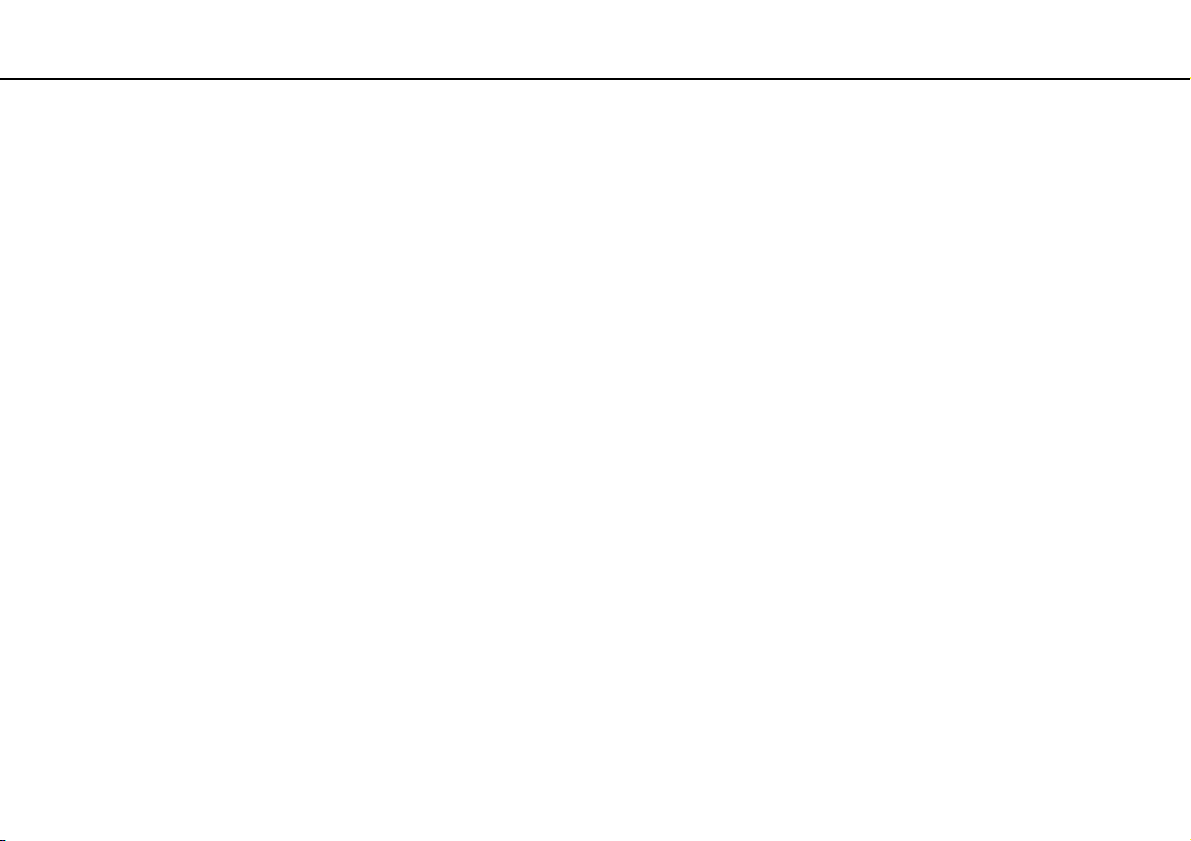
Içindekiler
2
nN
Kullanımdan Önce .......................................................4
VAIO Bilgisayarınız Hakkında Daha Fazla Bilgi Alma ..... 5
Ergonomik Faktörler ............................................... 8
Başlarken ................................................................. 10
Kumandaların ve Bağlantı Noktalarının Yerini
Belirleme............................................................. 11
Gösterge Işıkları Hakkında..................................... 18
Güç Kaynağı Bağlama .......................................... 19
Pil Takımını Kullanma............................................ 21
Bilgisayarınızın Güvenli Olarak Kapatılması ............. 31
Güç Tasarruf Modlarını Kullanma........................... 32
Bilgisayarınızı Optimum Düzeyde Tutma................. 35
VAIO Bilgisayarınızı Kullanma...................................... 38
Klavyeyi Kullanma ................................................ 39
Touch Pad’i Kullanma ........................................... 42
Özel İşlev Düğmelerini Kullanma ............................ 43
Hızlı Web Erişimi İşlevini Kullanma .......................... 44
Dahili Kamerayı Kullanma...................................... 46
Optik Disk Sürücüyü Kullanma............................... 47
“Memory Stick” Ortamını Kullanma ........................ 55
Diğer Modülleri/Bellek Kartlarını Kullanma.............. 62
İnternet’i Kullanma ............................................... 66
Ağı Kullanma (LAN)............................................... 67
Kablosuz LAN Kullanma ........................................ 68
Kablosuz WAN’ı Kullanma...................................... 73
BLUETOOTH İşlevini Kullanma ............................... 78
Parmak İzi Kimlik Doğrulamayı Kullanma................. 84
TPM’yi Kullanma .................................................. 89
Çevresel Aygıtları Kullanma ........................................ 99
Bağlantı Noktası Çoğaltıcısını Bağlama................. 100
Harici Hoparlörleri veya Kulaklıkları Bağlama......... 107
Harici Ekran Bağlama.......................................... 108
Ekran Modları Seçme.......................................... 114
Birden Çok Monitör İşlevini Kullanma ................... 115
USB Aygıtı Bağlama............................................ 117
VAIO Bilgisayarınızı Özelleştirme ............................... 119
Performans Modları Seçme................................. 120
Parolayı Ayarlama............................................... 122
VAIO Control Center’ı Kullanma ........................... 128
VAIO Power Management’ı Kullanma ................... 129
Ekran Dilini Değiştirme........................................ 130
Verilerin İzinsiz Kullanıma Karşı Korunması ........... 131
Sabit Diski Koruma ............................................. 133
Page 3

3
nN
VAIO Bilgisayarınızı Yükseltme .................................. 134
Bellek Ekleme ve Çıkarma ................................... 135
Önlemler ................................................................ 141
Güvenlik Bilgileri................................................. 142
Bakım Bilgileri .................................................... 144
Bilgisayarınızı Kullanma ...................................... 145
LCD Ekranı Kullanma .......................................... 147
Güç Kaynağını Kullanma ..................................... 148
Dahili Kamerayı Kullanma.................................... 149
Diskleri Kullanma................................................ 150
Pil Takımını Kullanma.......................................... 151
“Memory Stick”i Kullanma................................... 152
Dahili Depolama Aygıtını Kullanma ....................... 153
Parmak İzi Kimlik Doğrulamayı Kullanma .............. 154
TPM’yi Kullanma ................................................ 155
Sorun Giderme........................................................ 156
Bilgisayar İşlemleri ............................................. 158
Sistem Güncelleme/Güvenlik .............................. 164
Kurtarma/Kurtarma Ortamı ................................. 165
Bölüm ............................................................... 168
Pil Takımı........................................................... 169
Dahili Kamera .................................................... 171
Yerel Ağ Oluşturma (LAN/Kablosuz LAN) .............. 173
Kablosuz WAN.................................................... 177
BLUETOOTH Teknolojisi...................................... 178
Optik Diskler ...................................................... 181
Ekran................................................................. 186
Yazdırma............................................................ 191
Mikrofon............................................................ 192
Hoparlörler ........................................................ 193
Touch Pad ......................................................... 195
Klavye ............................................................... 196
Disketler ............................................................ 197
Ses/Video.......................................................... 198
“Memory Stick” .................................................. 200
Çevresel Aygıtlar ................................................ 201
Uluslararası ENERGY STAR(R) Programı Hakkında ..... 202
Ticari Markalar ........................................................ 203
Bildirim................................................................... 205
Page 4

Kullanımdan Önce >
4
nN
Kullanımdan Önce
Bu VAIO® bilgisayarı satın aldığınız için sizi tebrik ediyoruz. Ekran Kullanım Kılavuzu’na hoş geldiniz. Sony, sizlere en yeni
bilgisayar sistemi deneyimini sağlamak için en son teknoloji ses, video, bilgisayar ve iletişim sistemlerini bir araya getirdi.
!
Bu kullanım kılavuzunda gösterilen dış görünümler bilgisayarınızdakinden biraz daha farklı olabilir.
Teknik özelliklerin bulunması
Bazı özellikler, seçenekler ve sağlanan öğeler bilgisayarınızda bulunmayabilir.
Bilgisayarınızın yapılandırmasını öğrenmek için, http://support.vaio.sony.eu/
edin.
adresinden VAIO Destek web sitesini ziyaret
Page 5

Kullanımdan Önce >
VAIO Bilgisayarınız Hakkında Daha Fazla Bilgi Alma
VAIO Bilgisayarınız Hakkında Daha Fazla Bilgi Alma
Bu bölüm, VAIO bilgisayarınız hakkındaki destek bilgilerini içerir.
1. Basılı Belgeler
❑ Hızlı Başlangıç Kılavuzu – Bileşen bağlantıları, kurulum bilgileri, vs. için genel bakış
❑ Kurtarma, Yedekleme ve Sorun Giderme Kılavuzu
❑ Güvenlik Yönetmelikleri ve Destek Bilgileri
✍
Kablosuz LAN ve BLUETOOTH teknolojisi gibi kablosuz işlevleri etkinleştirmeden önce, Güvenlik Yönetmelikleri ve Destek Bilgileri
bölümünü dikkatle okuyun.
5
nN
Page 6

Kullanımdan Önce >
VAIO Bilgisayarınız Hakkında Daha Fazla Bilgi Alma
6
nN
2. Ekrandaki Belgeler
❑ VAIO Kullanım Kılavuzu – VAIO bilgisayarınız hakkında, destek ve sorun giderme bilgilerini de kapsayan genel bilgiler.
VAIO Kullanım Kılavuzu’na erişmek için, Başlat , Tüm Programlar ve VAIO Manual’a tıklayın.
❑ Windows Yardım ve Destek – Bilgisayarınızı kullanmayı öğrenmenize yardım edecek pratik tavsiyelerin, öğreticilerin
ve tanıtımların bulunduğu kapsamlı bir kaynaktır.
Windows Yardım ve Destek kısmına erişim için Başlat ve Yardım ve Destek’i tıklatın ya da Microsoft Windows
tuşuna basılı tutarak F1 tuşuna basın.
Page 7
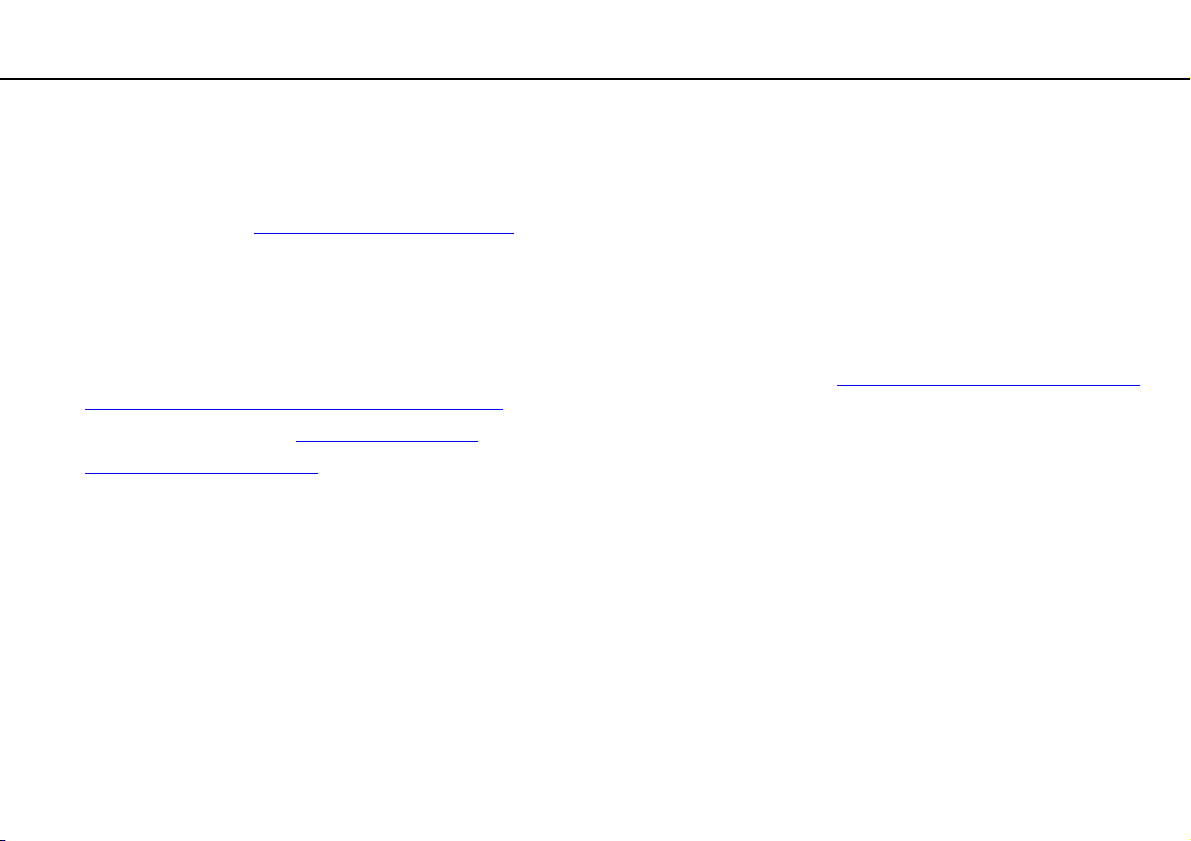
Kullanımdan Önce >
VAIO Bilgisayarınız Hakkında Daha Fazla Bilgi Alma
7
nN
3. Destek Web Siteleri
VAIO bilgisayarınızla ilgili bir sorun yaşarsanız, çoğu problemi çözmenize yardımcı olmak üzere size çeşitli seçenekler
sunan VAIO Care uygulamasını başlatın. Ayrıntılı bilgi için bkz. VAIO Care’i Kullanma (sayfa 37).
Daha fazla yardım için http://support.vaio.sony.eu/
VAIO Destek ile bağlantı kurduğunuzda, bilgisayarınızın seri numarası sorulur.
Seri numarası, VAIO Care penceresinin altında, bilgisayarın altında veya arka panelinde ya da pil yuvasının içinde
bulunabilecek 15 haneli bir sayıdır.
VAIO bilgisayarla ilgili bilgi alınabilecek diğer kaynaklar şunlardır:
❑ VAIO sosyal topluluğundaki diğer VAIO kullanıcılarıyla etkileşimde bulunabileceğiniz http://www.sony.eu/discussions/
community/en/support/vaio_and_computing/ adresindeki VAIO Forumu.
❑ Ürün bilgileri sağlayan, http://www.vaio.eu/
❑ http://www.sony.eu/store
adresindeki Çevrimiçi Sony Mağazası
adresindeki VAIO Destek web sitesini ziyaret edin.
adresindeki VAIO web sitesi
Page 8
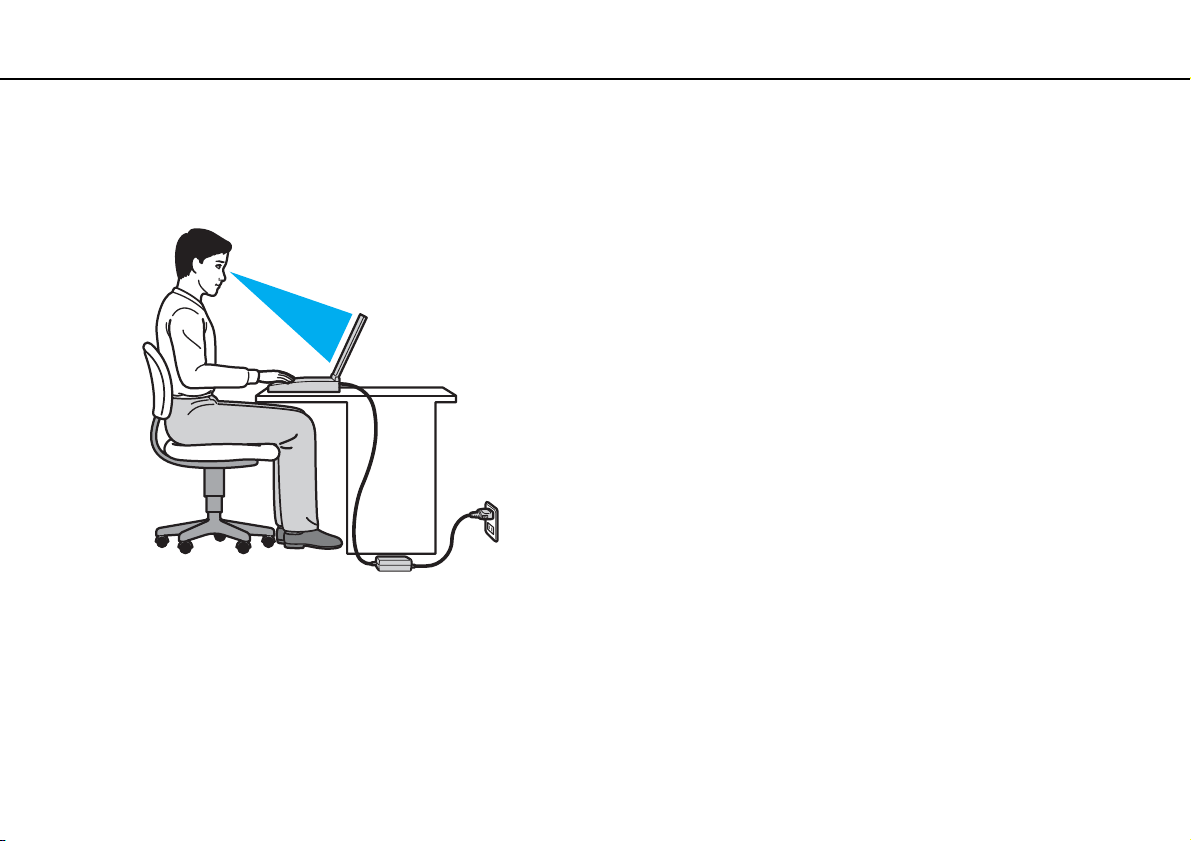
Kullanımdan Önce >
Ergonomik Faktörler
8
nN
Ergonomik Faktörler
Bilgisayarınızı birçok ortamda taşınabilir bir aygıt olarak kullanacaksınız. Mümkün olduğunca, hem sabit hem de taşınabilir
ortamlar için aşağıdaki ergonomik faktörleri göz önüne almaya çalışın:
❑ Bilgisayarınızın konumu – Bilgisayarı tam önünüze konumlandırın. Dirseklerinizi yatay konumda tutun, bileklerinizi
ise klavyeyi, veya işaret aygıtını kullanırken serbest ve rahat bir konumda olacak şekilde yerleştirin. Kollarınızın üst
kısımları, iki yanınızdan serbest bir şekilde sarkmalıdır. Bilgisayarınızı kullanırken sık sık ara verin. Aşırı bilgisayar
kullanımı, gözlerin, kasların veya tendonların gerilmesine yol açabilir.
❑ Mobilya ve duruş – Sırt desteği iyi olan bir sandalyede oturun. Ayaklarınız yere tam olarak basacak şekilde sandalyenin
yüksekliğini ayarlayın. Bir ayak desteği, daha rahat olmanızı sağlayabilir. İleriye doğru gitmeden ve çok fazla geriye
yaslanmadan rahat ve dik bir şekilde oturun.
Page 9

Kullanımdan Önce >
Ergonomik Faktörler
9
nN
❑ Bilgisayar ekranının görüntüleme açısı – En iyi konum için ekranın eğilme özelliğini kullanın. Ekran eğimini uygun
konuma getirmek için ekranı ayarlayarak göz ve kas yorgunluğunu azaltabilirsiniz. Ekranın parlaklık seviyesini de
ayarlayın.
❑ Aydınlatma – Pencerelerin ve ışıkların ekranda parlamaya ve yansımaya yol açmadığı bir konum seçin. Ekran üzerinde
parlak noktalar oluşmaması için dolaylı aydınlatma kullanın. Uygun aydınlatma sizi rahatlatır ve çalışmalarınıza etkinlik
katar.
❑ Harici ekranı konumlandırma – Harici bir ekran kullanırken, ekranı, rahatça görebileceğiniz bir mesafe içerisine
yerleştirin. Monitörün karşısına oturduğunuzda, görüntü ekranının göz hizasında veya biraz daha alçakta olduğundan
emin olun.
Page 10

Başlarken >
Başlarken
Bu bölümde, VAIO bilgisayarınızı kullanmaya nasıl başlayacağınızı anlatılmaktadır.
!
Bilgisayarınızı ilk kez başlatmadan önce, başlangıçta bilgisayarınızla birlikte verilmeyen hiçbir donanımı bağlamayın. Başlatma
tamamlandıktan sonra, üreticinin talimatlarına göre aygıtları birer birer (örneğin yazıcı, harici disk sürücü, tarayıcı vs) bağlayın.
❑ Kumandaların ve Bağlantı Noktalarının Yerini Belirleme (sayfa 11)
❑ Gösterge Işıkları Hakkında (sayfa 18)
❑ Güç Kaynağı Bağlama (sayfa 19)
❑ Pil Takımını Kullanma (sayfa 21)
❑ Bilgisayarınızın Güvenli Olarak Kapatılması (sayfa 31)
❑ Güç Tasarruf Modlarını Kullanma (sayfa 32)
❑ Bilgisayarınızı Optimum Düzeyde Tutma (sayfa 35)
10
nN
Page 11
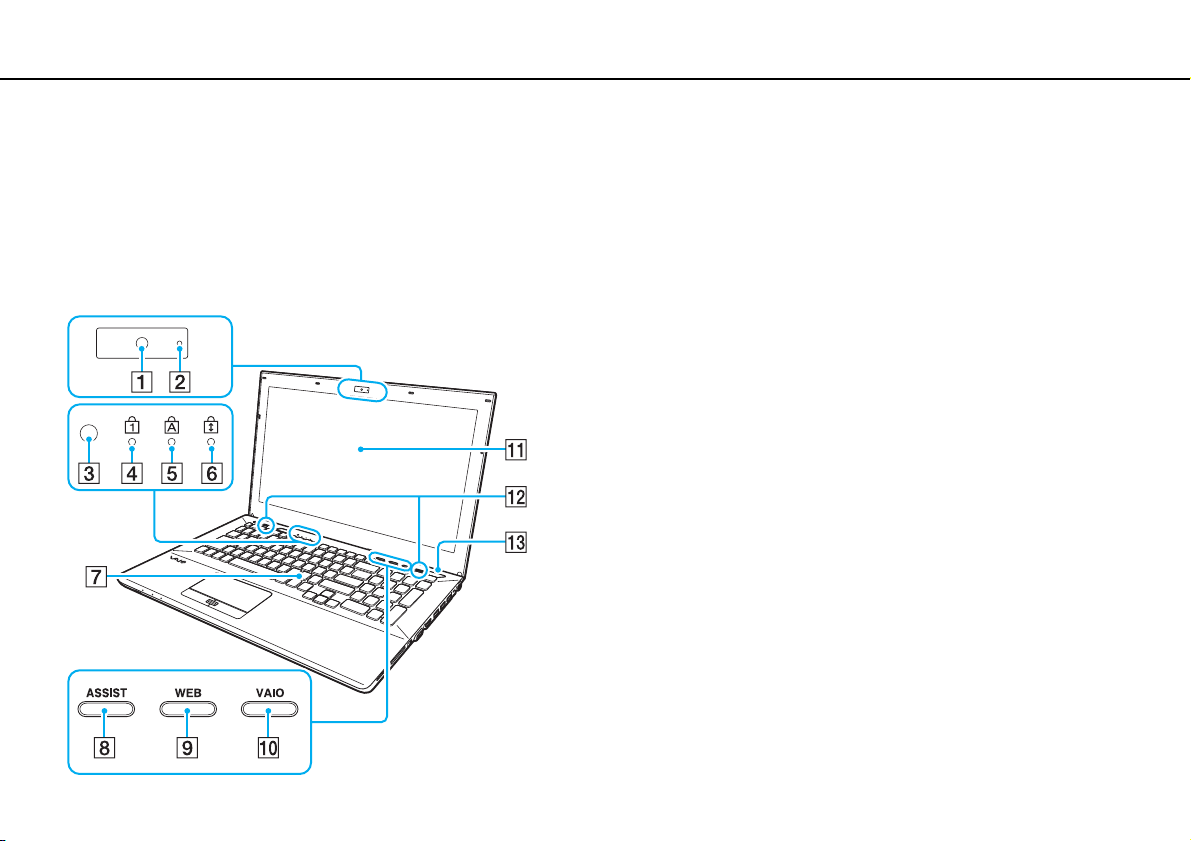
Başlarken >
Kumandaların ve Bağlantı Noktalarının Yerini Belirleme
Kumandaların ve Bağlantı Noktalarının Yerini Belirleme
İleriki sayfalarda gösterilen kumandaları ve bağlantı noktalarını tanımak için bir dakikanızı ayırın.
!
Bilgisayarınızın görünümü, teknik özelliklerde farklılıklar bulunması nedeniyle, bu kılavuzda resmedilenden farklı olabilir.
Ön
A Dahili kamera (sayfa 46)
B Dahili kamera göstergesi (sayfa 18)
C Ortam ışığı sensörü (sayfa 41), (sayfa 189)
LCD parlaklığını otomatik olarak optimum düzeye ayarlamak
üzere ortam ışık şiddetini ölçer.
D Num lock göstergesi (sayfa 18)
E Caps lock göstergesi (sayfa 18)
F Scroll lock göstergesi (sayfa 18)
G Klavye (sayfa 39)
H ASSIST düğmesi (sayfa 43)
I WEB düğmesi (sayfa 43)
J VAIO düğmesi (sayfa 43)
K LCD ekran (sayfa 147)
L Dahili hoparlörler (stereo)
M Güç düğmesi
Bilgisayarın çalışma moduna bağlı olarak yanar (sayfa 32).
11
nN
Page 12
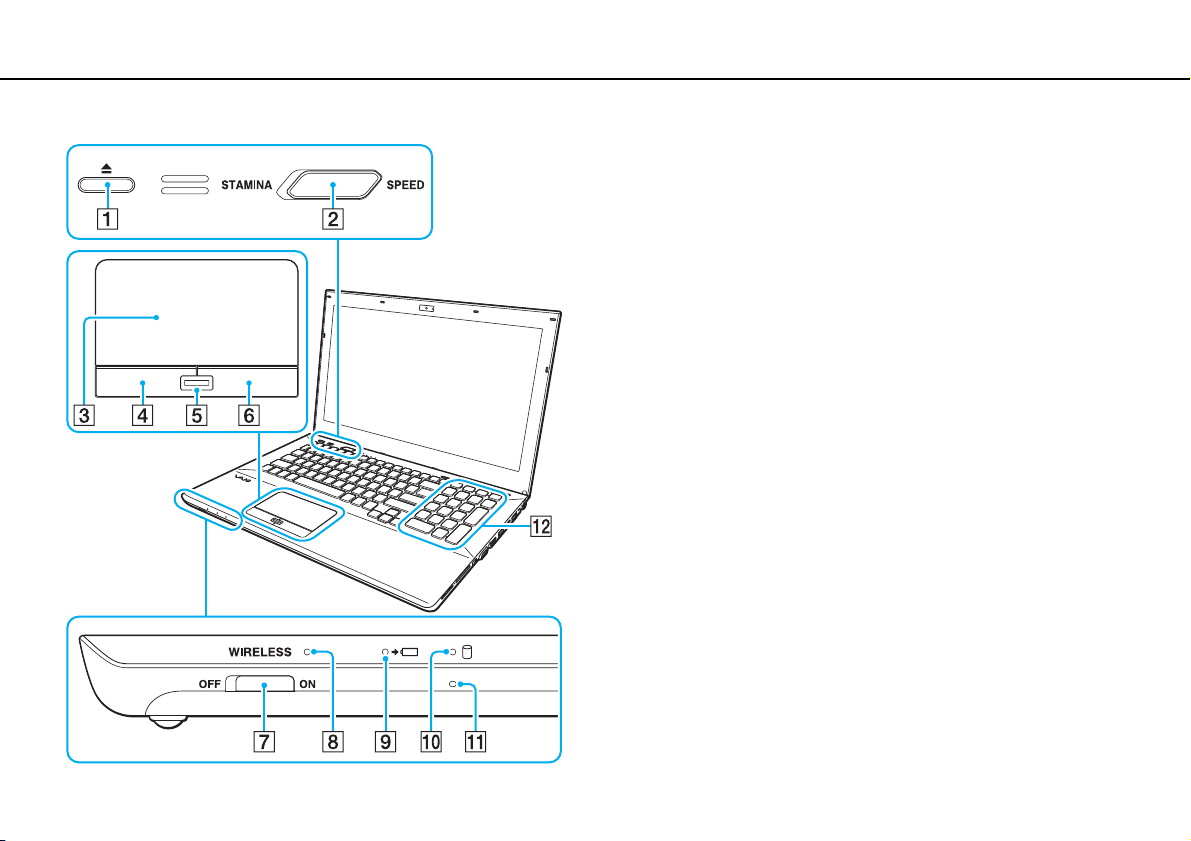
Başlarken >
Kumandaların ve Bağlantı Noktalarının Yerini Belirleme
A Sürücü çıkarma düğmesi (sayfa 43), (sayfa 47)
B Performans seçme anahtarı (sayfa 120)
C Touch pad (sayfa 42)
D Sol düğmesi (sayfa 42)
E Parmak izi sensörü
*1
(sayfa 84)
F Sağ düğmesi (sayfa 42)
G WIRELESS anahtarı (sayfa 68), (sayfa 73), (sayfa 78)
H WIRELESS göstergesi (sayfa 18)
I Şarj göstergesi (sayfa 18)
J Disk sürücü göstergesi (sayfa 18)
K Dahili mikrofon (tek kulaklıklı)
L Sayısal tuş takımı
Sayıları girmek veya temel matematik hesaplamalarını
gerçekleştirmek için sayısal tuş takımını kullanın.
*1
Yalnızca seçili modellerde.
*2
Yalnız VPCSE Serisi.
*2
12
nN
Page 13
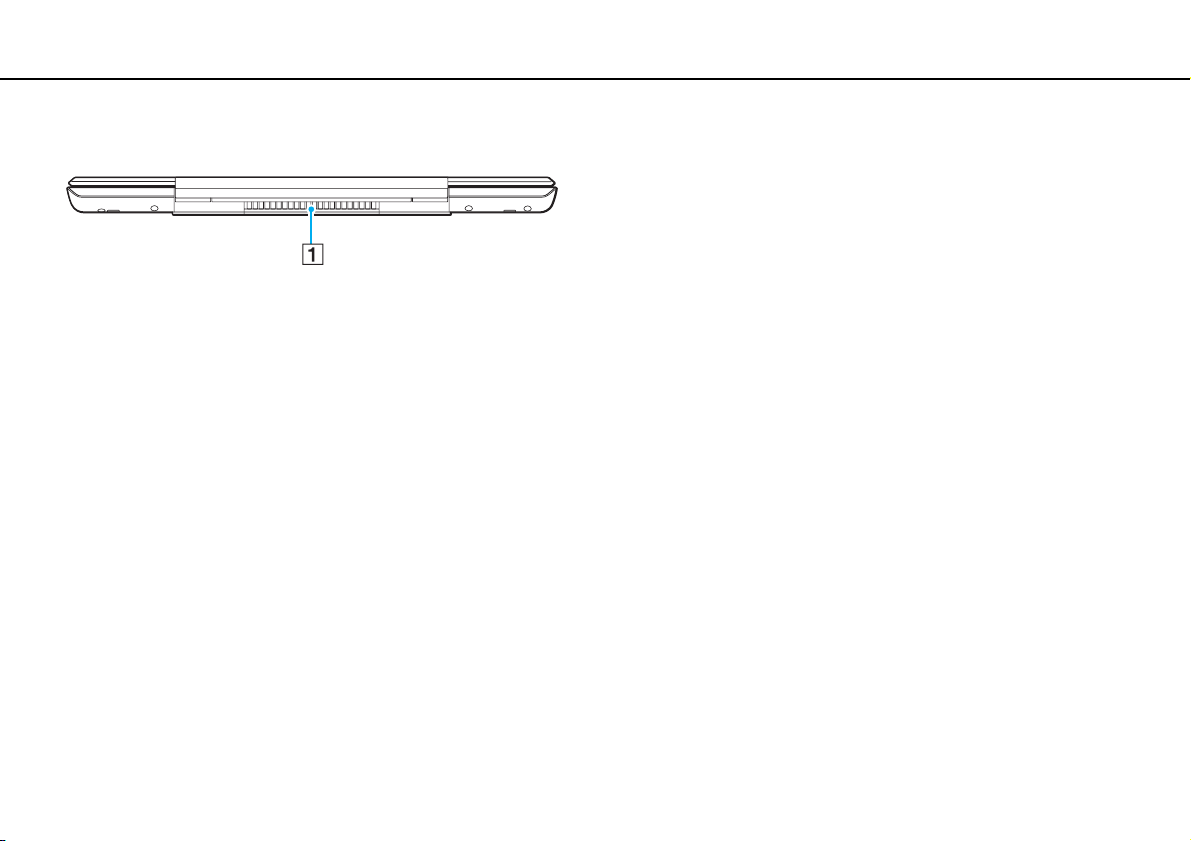
Başlarken >
Kumandaların ve Bağlantı Noktalarının Yerini Belirleme
Geri
nN
A Hava çıkışı
!
Bilgisayarınızı, LCD ekran tamamen açık haldeyken uzun süre
kullanmamanız önerilir. Kullanırsanız ünitenin alt sıcaklığı artabilir.
13
Page 14

Başlarken >
Kumandaların ve Bağlantı Noktalarının Yerini Belirleme
Sağ
14
nN
Satın aldığınız modele bağlı olarak, bilgisayarınızın sağ tarafındaki
bağlantı noktaları ve yuvaların konumu farklıdır. VPCSA veya VPCSB
Serisi büyütülmüş şekillerin üstünde, VPCSE Serisi ise altında gösterilir.
A “Memory Stick Duo” yuvası
*1
(sayfa 55)
B Ortam erişim göstergesi (sayfa 18)
C Güvenlik yuvası
D SD bellek kartı yuvası (sayfa 62)
E Monitör bağlantı noktası
F HDMI çıkış bağlantı noktası
G USB bağlantı noktası
H USB bağlantı noktaları
I LAN bağlantı noktası
J DC IN bağlantı noktası
*1
Bilgisayarınız yalnızca Duo boyutlu “Memory Stick”i
desteklemektedir.
*2
Bilgisayarınız bağlantı noktası çoğaltıcısına takılı iken erişilebilir
değildir.
*3
USB 2.0/3.0 standardıyla uyumlu. USB 3.0 standardıyla uyumlu
USB bağlantı noktaları mavi renklerinden tanınabilir.
*4
USB 2.0 standardıyla uyumlu.
*2
(sayfa 109)
*2
*3
(sayfa 117)
*4
(sayfa 117)
*2
(sayfa 67)
*2
(sayfa 19)
( s ay f a 111 )
Page 15

Başlarken >
Kumandaların ve Bağlantı Noktalarının Yerini Belirleme
Sol
A Kulaklık çıkışı (sayfa 107)
B Optik disk sürücüsü (sayfa 47)
C Manuel çıkarma deliği (sayfa 181)
15
nN
Page 16

Başlarken >
Kumandaların ve Bağlantı Noktalarının Yerini Belirleme
Alt (alt kapak ile birlikte)
A Hava çıkışları
B Bağlantı noktası çoğaltıcı konektör kapağı (sayfa 101)
C Genişletilmiş pil takımı konektör kapağı
*1
D Pil zayıf (sayfa 26), (sayfa 161), (sayfa 170)
E SIM kartı kapağı
*2
(sayfa 73)
F Alt kapak
*1
Genişletilmiş pil takımını takma konusundaki ayrıntılı talimatlar için
genişletilmiş pil takımınızla birlikte verilen kullanma kılavuzuna
başvurun.
Genişletilmiş pil takımı bilgisayarınıza takılmış olsa da, çıkarılan
konnektörü daha sonra kullanmak için mutlaka saklayın.
*2
Yalnızca seçili modellerde.
16
nN
Page 17

Başlarken >
Kumandaların ve Bağlantı Noktalarının Yerini Belirleme
Alt (alt kapak olmadan)
A Bellek modülü (sayfa 135)
B Pil konektörü (sayfa 21)
17
nN
Page 18

Başlarken >
Gösterge Işıkları Hakkında
Gösterge Işıkları Hakkında
Bilgisayarınız aşağıdaki gösterge ışıklarıyla donatılmıştır:
Gösterge İşlevler
Şarj
Dahili kamera Dahili kamera kullanılırken yanar.
Ortam erişimi “Memory Stick” veya SD bellek kartı gibi bir bellek kartına veri aktarımı yapılırken yanar. (Bu gösterge ışığı
Disk sürücüsü
Num lock
Caps lock
Scroll lock
WIRELESS Bir ya da daha fazla kablosuz seçenek etkinleştirildiğinde yanar.
Pil takımı şarj olurken yanar. Daha fazla bilgi için bkz. Pil Takımını Şarj Etme (sayfa 27).
yanarken Uyku moduna geçmeyin veya bilgisayarı kapatmayın.) Gösterge ışığının kapalı olması, bellek
kartının kullanılmadığı anlamına gelir.
Dahili depolama aygıtı veya optik sürücüdeki verilere erişildiğinde yanar. Bu gösterge ışığı yanarken Uyku
moduna geçmeyin veya bilgisayarı kapatmayın.
Num lock modu sırasında yanar. Bu modda, rakamları yazmak veya temel matematik hesaplamaları yapmak
için sayısal tuşları kullanabilirsiniz. Num lock modunu etkinleştirmek için, sayısal tuş takımı olmayan
modellerde Fn+Num Lk tuşlarına veya sayısal tuş takımı olan modellerde Num Lk tuşuna basın.
Num lock modunun etkinliğini kaldırmak için tuşlara ikinci kez basın. Gösterge ışığı söner.
Büyük harfle yazmak için Caps Lock tuşuna basın. Gösterge ışığı açık durumdayken Shift tuşuna
basarsanız, harfler küçük yazılır. Gösterge ışığını kapatmak için tuşa bir defa daha basın. Caps lock gösterge
ışığı kapatıldığında, normal yazıya geri dönülür.
Görüntüyü kaydırma şeklinizi değiştirmek için Fn+Scr Lk tuşlarına basın. Scroll lock gösterge ışığı
kapatıldığında, normal kaydırmaya geri dönülür. Scr Lk tuşu, kullandığınız programa bağlı olarak farklı
işlevlere sahiptir ve tüm programlarla çalışmaz.
18
nN
Page 19
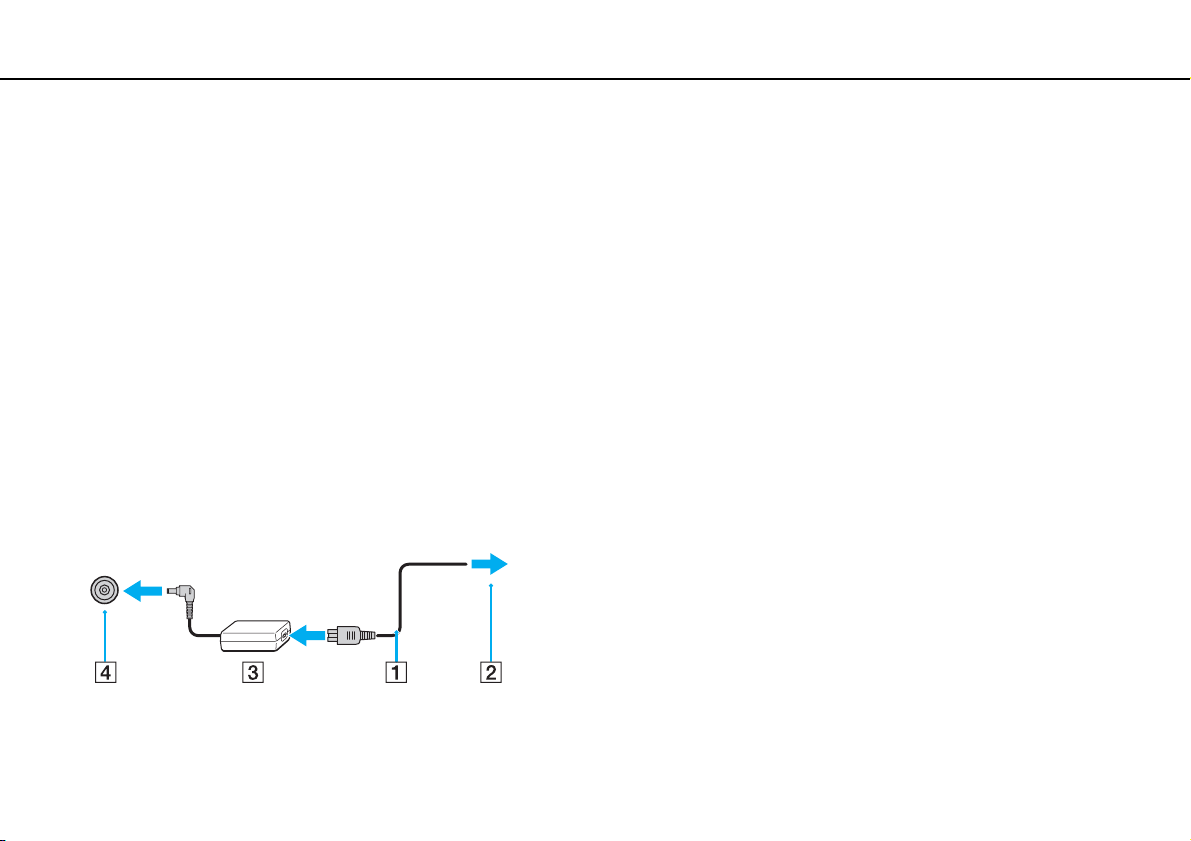
Başlarken >
Güç Kaynağı Bağlama
nN
Güç Kaynağı Bağlama
Bilgisayarınız için güç kaynağı olarak bir AC adaptör veya şarj edilebilir bir pil takımı kullanabilirsiniz. Bilgisayarı ilk kez
kullanmadan önce, bilgisayarınıza bir AC adaptörü bağlamalısınız.
!
Bilgisayarınızı pil takımı üzerindeyken kullanmayın; bu bilgisayarın arızalanmasına neden olabilir.
AC Adaptör Kullanma
Doğrudan AC güç kaynağına bağlı olduğunda ve pil takımı takılı olduğunda, bilgisayarınız gücünü AC çıkışından alır.
✍
Sadece bilgisayarınızla birlikte verilen AC adaptörü kullanın.
AC adaptörü kullanmak için
1 Güç kablosunun bir ucunu (1) AC adaptöre (3) takın.
2 Güç kablosunun diğer ucunu bir AC çıkışına (2) takın.
3 AC adaptörden (3) gelen kabloyu, bilgisayarın üzerindeki DC IN bağlantı noktasına (4) takın.
19
!
DC In fişinin şekli, AC adaptöre bağlı olarak değişir.
Page 20
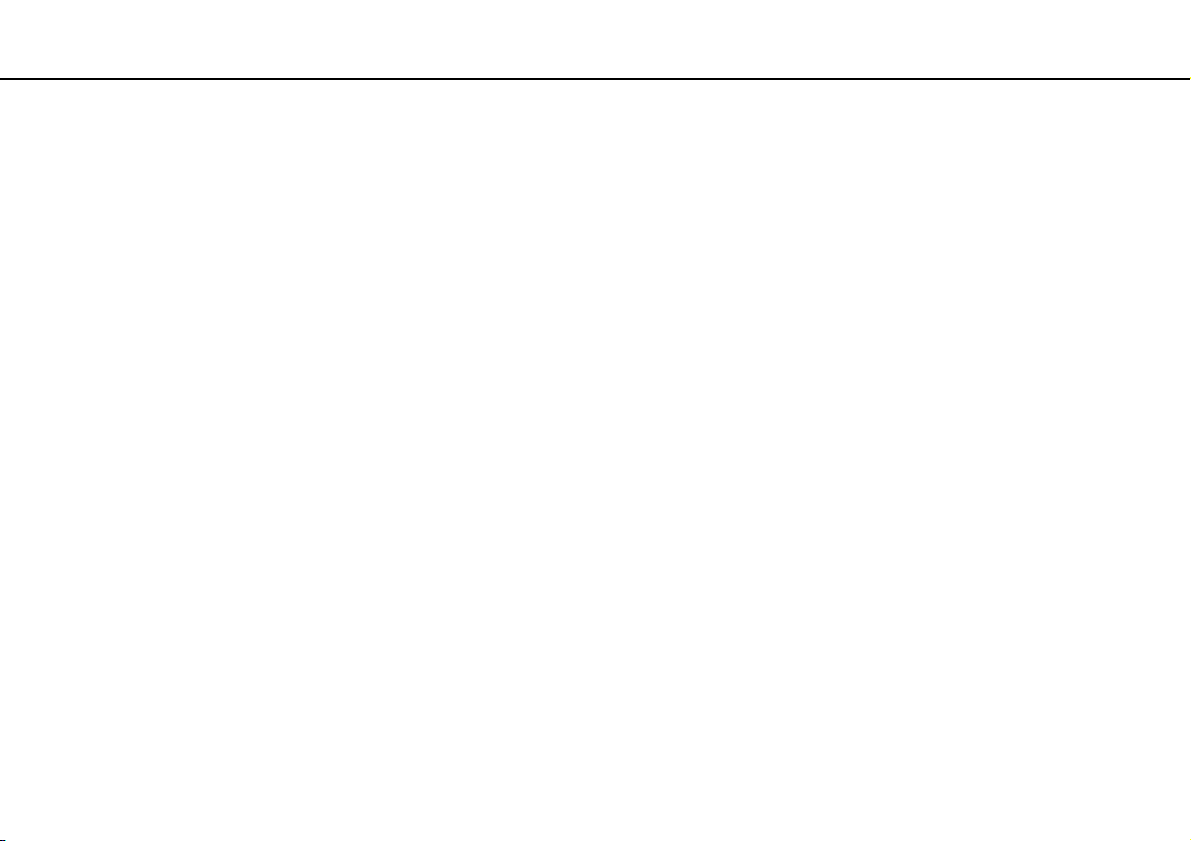
Başlarken >
Güç Kaynağı Bağlama
✍
Bilgisayarınızın AC güç kaynağıyla bağlantısını tamamen kesmek için, AC adaptörü AC çıkışından çıkarın.
AC çıkışının kolay erişilen bir yerde olduğundan emin olun.
Bilgisayarınızı uzun süre kullanmayı planlamıyorsanız, Hazırda Bekleme moduna geçirin. Bkz. Hazırda Bekleme Modunu
Kullanma (sayfa 34).
20
nN
Page 21

Başlarken >
Pil Takımını Kullanma
Pil Takımını Kullanma
Pil takımı teslimat sırasında bilgisayarınıza zaten takılmıştır ancak tam olarak şarj edilmemiştir.
!
Bilgisayarınızı pil takımı üzerindeyken kullanmayın; bu bilgisayarın arızalanmasına neden olabilir.
Pil Takımının Takılması/Çıkarılması
✍
Teslimat sırasında bilgisayarınıza takılı olan pil takımını genişletilmiş pil takımından ayırt etmek için (yalnızca seçilmiş modellerde
verilmektedir), bu kılavuzdaki ilk pil takımı olarak adlandırılmış olabilir.
Genişletilmiş pil takımını takma ve şarj etme konusundaki ayrıntılı talimatlar için genişletilmiş pil takımınızla birlikte verilen kullanma
kılavuzuna başvurun.
Pil takımını takmak için
1 Bilgisayarı kapatın, LCD ekran kapağını kapatın ve AC adaptörünü fişten çekin.
2 İki vidayı (1) sökün, alt kapağı ok yönünde kaydırın (2) ve kapağı çıkarın.
21
nN
!
Çıkarılan vidaları kaybetmediğinizden emin olun.
Kablolara ve alt kapak içindeki çıkıntılara dokunmamaya özen gösterin.
Page 22

Başlarken >
Pil Takımını Kullanma
3 Pil takımını pil bölmesinin içine doğru ok yönünde kaydırın.
4 Pil takımını, çıkıntı (3) tık sesiyle yerine oturana kadar pil bölmesine doğru itin.
22
nN
Page 23

Başlarken >
Pil Takımını Kullanma
23
nN
5 Kapağı yerleştirin. Kapak üzerindeki tüm sekmelerin yerine kaydığından ve kapagı ok yönünde ittiğinizden emin olun.
VPCSA ve VPCSB Serisi beş tırnak, VPCSE Serisi altı tırnak vardır.
6 Çıkarılan vidaları yerine takın ve sıkın.
Page 24
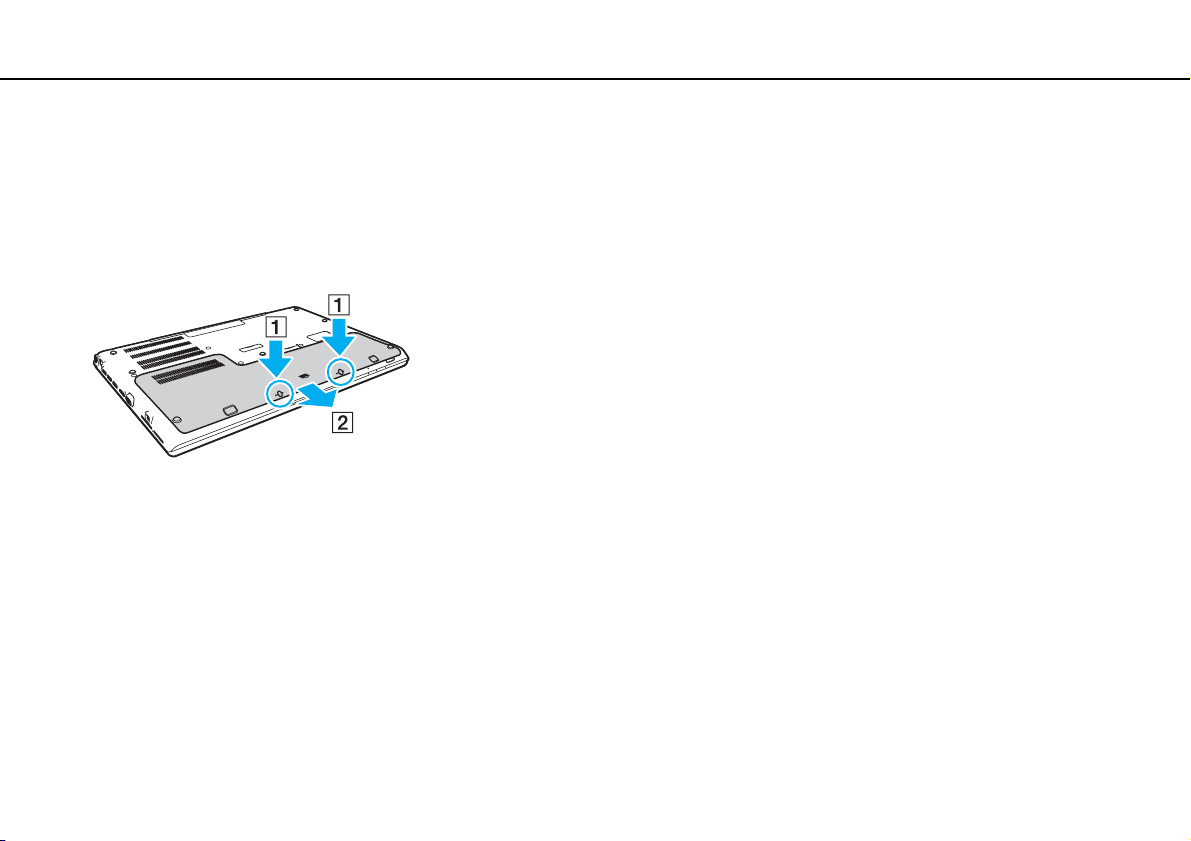
Başlarken >
Pil Takımını Kullanma
Pil takımını çıkarmak için
!
Bilgisayarınız açıkken ve AC adaptörüne takılı değilken pil takımını çıkarırsanız tüm kaydedilmemiş verileri kaybedersiniz.
1 Bilgisayarı kapatın, LCD ekran kapağını kapatın ve eğer prizdeyse AC adaptörünü prizden çıkarın.
2 İki vidayı (1) sökün, alt kapağı ok yönünde kaydırın (2) ve kapağı çıkarın.
!
Çıkarılan vidaları kaybetmediğinizden emin olun.
24
nN
Page 25
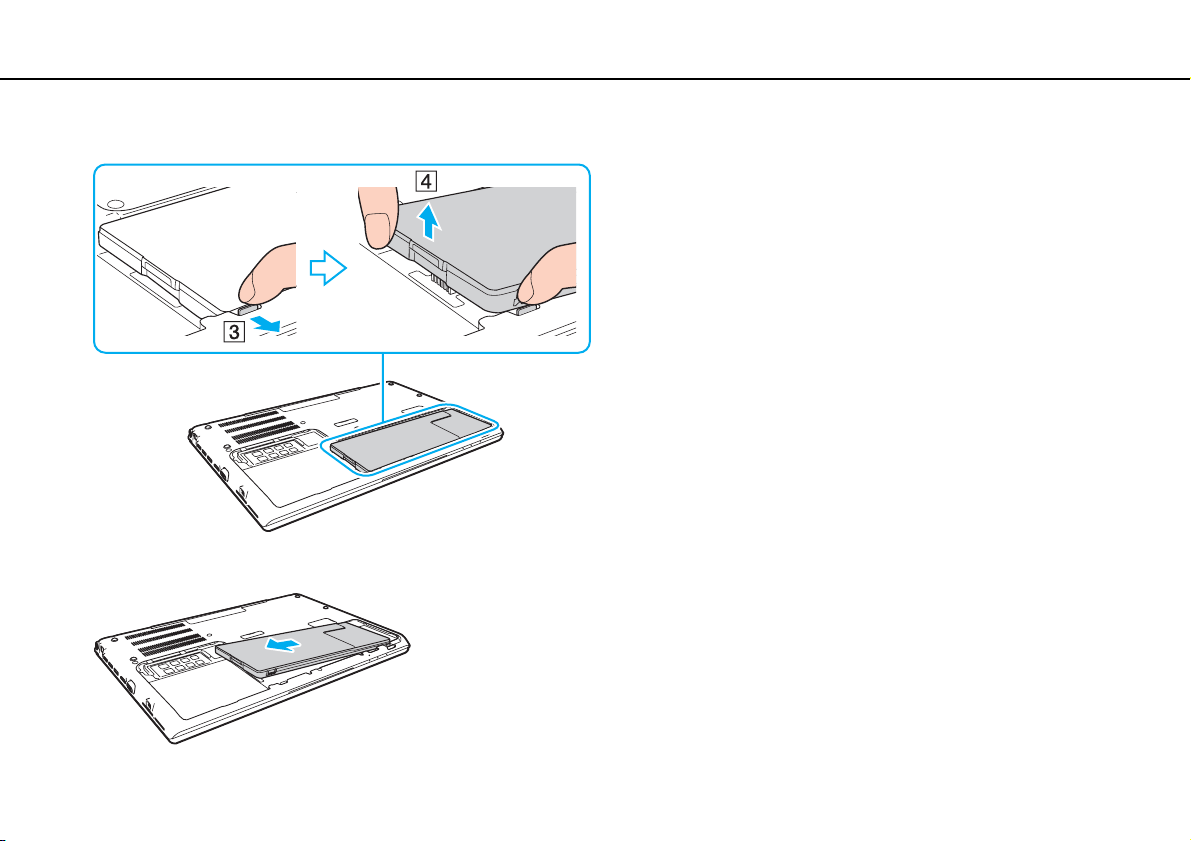
Başlarken >
Pil Takımını Kullanma
3 Tırnağı ok yönünde çekin ve öyle tutun (3) ve pil takımını ok yönünde çekin (4).
4 Pil takımını ok yönünde bilgisayardan uzağa doğru kaydırın.
25
nN
Page 26
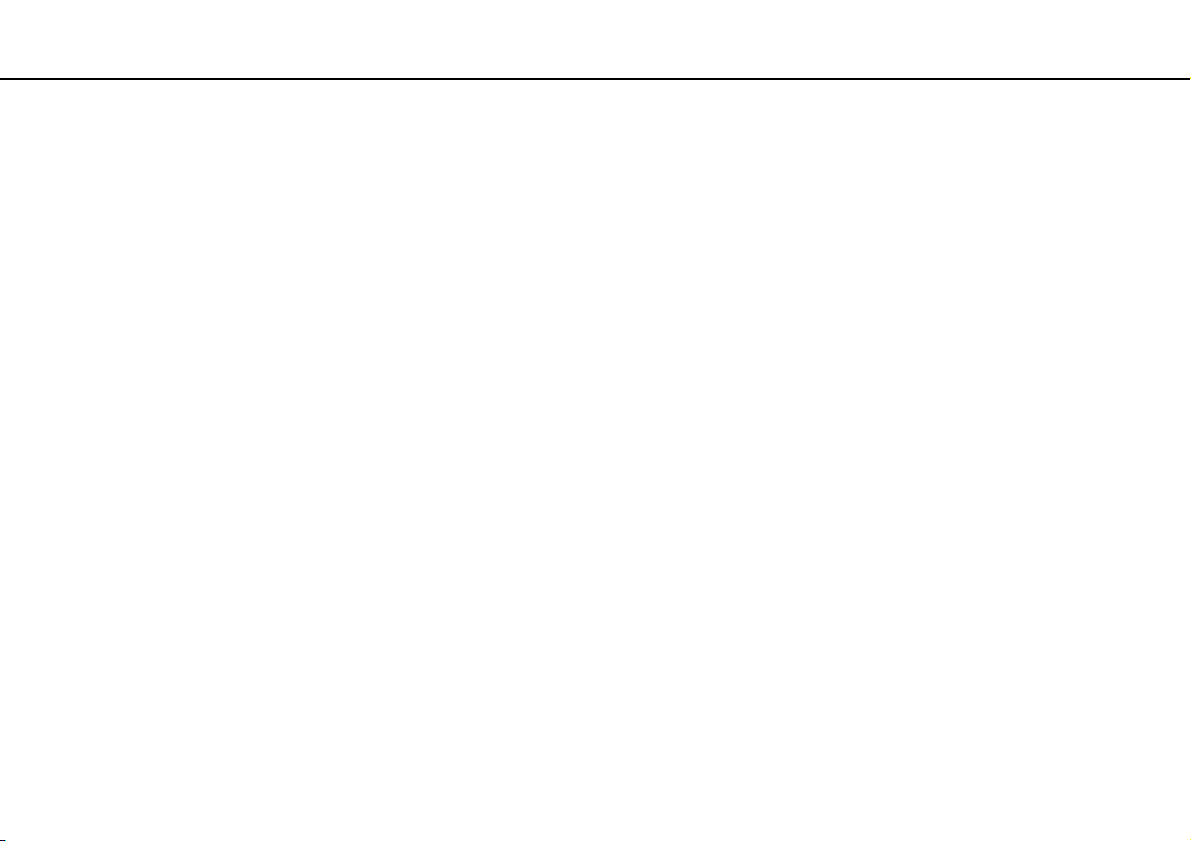
Başlarken >
Pil Takımını Kullanma
✍
Bilgisayarınız pil takımını tanımazsa, bilgisayarınızı kapatın ve ince, düz bir nesneyle (ataş gibi) pil zayıf düğmesine yaklaşık üç saniye
boyunca basılı tutun. Sorun çözülmezse, pil takımını çıkarıp bir kez daha takın.
Genişletilmiş pil takımı bilgisayarınıza takılı ise, bilgisayarınızı kapatın ve genişletilmiş pil takimini çıkarın. Bu işlem sorunu çözmese,
pil zayıf düğmesine yaklaşık üç saniye boyunca basılı tutun. Sorunun devam etmesi halinde her iki pil takımını çıkarın ve yeniden
yükleyin.
!
Güvenliğiniz için, Sony tarafından VAIO bilgisayarınızla birlikte verilen, kalite güvence standardına uygun gerçek Sony yeniden şarj
edilebilir pil takımlarını ve AC adaptörlerini kullanın. Bazı VAIO bilgisayarlar yalnızca gerçek Sony pil takımlarıyla çalışır.
26
nN
Page 27
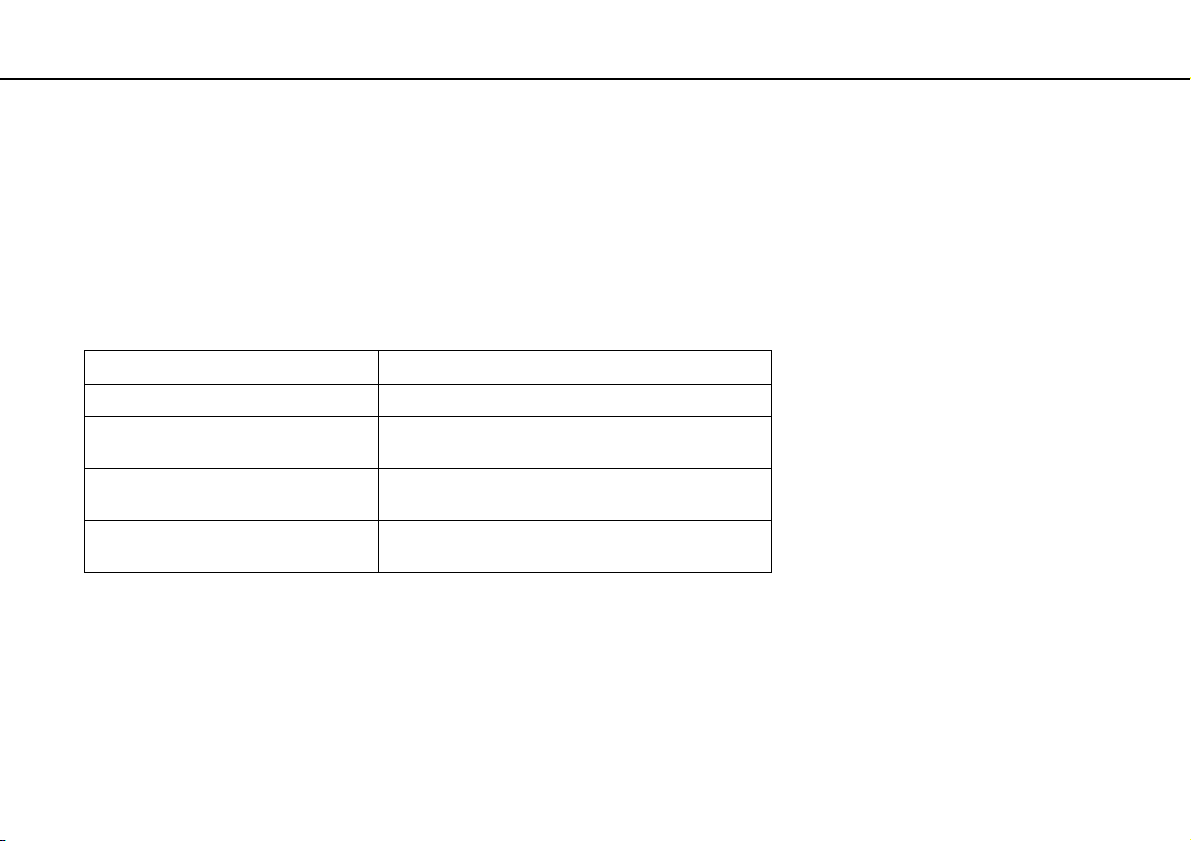
Başlarken >
Pil Takımını Kullanma
Pil Takımını Şarj Etme
Bilgisayarınızla birlikte verilen pil takımı, teslim aldığınız sırada tamamen dolu değildir.
Pil takımını şarj etmek için
1 Pil takımını takın.
2 Bilgisayarı AC adaptörlü bir güç kaynağına bağlayın.
Şarj göstergesi pil takımı şarj olurken yanar. Pil takımı seçtiğiniz maksimum şarj düzeyine yaklaştığında, şarj göstergesi
sönecektir.
Şarj göstergesi durumu Anlamı
Turuncu rengi yanıyor Pil takımı şarj oluyor.
Yeşille birlikte yanıp sönüyor
güç göstergesi
Turuncuyla birlikte yanıp sönüyor
güç göstergesi
Turuncu hızlı yanıp söner Arızalı bir pil takımı veya kilidi açılmamış pil takımı
!
Pil paketini, pili ilk kez şarj edeceğiniz andan itibaren bu kılavuzda açıklandığı şekilde şarj edin.
Pil takımının gücü bitmek üzere.
(Normal mod)
Pil takımının gücü bitmek üzere.
(Uyku modu)
nedeniyle bir pil arızası oldu.
27
nN
Page 28

Başlarken >
Pil Takımını Kullanma
28
nN
✍
AC güç kaynağına doğrudan bağlı olduğu sırada, pil takımını bilgisayarınızda tutun. Siz bilgisayarı kullanırken, pil takımı şarj olmaya
devam eder.
Pilk takımının gücü bitmek üzereyse ve hem şarj hem güç gösterge ışıkları yanıp sönüyorsa ya pil takımını şarj etmek için AC adaptörünü
takmalısınız ya da bilgisayarınızı kapatıp tamamen şarj olmuş bir pil takımı yerleştirmelisiniz.
Bilgisayarınızla birlikte verilen pil takımı lityum iyon pildir ve istediğiniz anda şarj edilebilir. Kısmen boşalmış bir pil takımını şarj etmek
pilin ömrünü etkilemez.
Bazı yazılım uygulamaları ve bazı çevresel aygıtlar çalışırken, kalan pil ömrü kısalmış bile olsa, bilgisayarınız Hazırda Bekleme
moduna girmeyebilir. Bilgisayar pil gücüyle çalışırken veri kaybından kaçınmak için, verinizi sık sık kaydetmeli ve Uyku veya Hazırda
Bekleme gibi bir güç yönetimi modunu manuel olarak etkinleştirmelisiniz.
Bilgisayar Uyku moduna girdiğinde pil gücü tükenirse, kaydedilmemiş tüm verileri kaybedersiniz. Önceki çalışma durumuna
dönmeniz imkansızdır. Veri kaybından kaçınmak için, verinizi sık sık kaydetmelisiniz.
Genişletilmiş pil takımının kullanımı hakkında
❑ Genişletilmiş pil takımı bilgisayarınıza takılı ise, ilk pil takımı öncelikle pil kapasitesinin %80 i kadar şarj edilir. Daha sonra
genişletilmiş pil takımı yaklaşık %80 seviyelerine kadar sarj edilmeye başlar. Her iki pil takımı da %80 oranında şarj
edildikten sonra, ilk pil takımı %100 seviyesine kadar şarj etmeye baslar. Daha sonra genişletilmiş pil takımı yaklaşık
%100 seviyesine kadar şarj etmeye baslar.
❑ Genişletilmiş pil takımı bilgisayarınıza takılı ise, önce genişletilmiş pil takımının pil gücü kullanılır. İlk pil takımının pil
gücü, genişletilmiş pil takımının gücü bittikten sonra kullanılmaya başlanacaktır.
Page 29

Başlarken >
Pil Takımını Kullanma
Pil Şarj Kapasitesini Kontrol Etme
Şarj edilen pil sayısı arttığında ya da pil takımının kullanım süresi uzadığında, pil şarj kapasitesi yavaş yavaş azalır.
Pil takımını en iyi şekilde kullanmak için pil şarj kapasitesini kontrol edin ve pil ayarlarını değiştirin.
Pil şarj kapasitesini kontrol etmek için
1 Başlat, Tüm Programlar ve VAIO Control Center’ı tıklayın.
2 Power Management ve sonra Battery seçeneklerini tıklayın.
✍
Ayrıca, pil takımının ömrünü uzatmak için pil koruma işlevini etkinleştirebilirsiniz.
29
nN
Page 30

Başlarken >
Pil Takımını Kullanma
Pil Ömrünü Uzatma
Bilgisayarınız pil gücüyle çalışırken, aşağıdaki yöntemleri kullanarak pilin ömrünü uzatabilirsiniz.
❑ Bilgisayar ekranınızın LCD parlaklığını azaltın.
❑ Güç tasarrufu modunu kullanın. Daha fazla bilgi için bkz. Güç Tasarruf Modlarını Kullanma (sayfa 32).
❑ Güç Seçenekleri bölümündeki güç tasarrufu ayarlarını değiştirin. Daha fazla bilgi için bkz. VAIO Power
Management’ı Kullanma (sayfa 129).
✍
Pil ömrünü uzatma hakkında daha fazla bilgi için Pil Şarj Kapasitesini Kontrol Etme (sayfa 29) bölümündeki adımları izledikten
sonra yardım dosyasına bakın.
30
nN
Page 31

Başlarken >
Bilgisayarınızın Güvenli Olarak Kapatılması
nN
Bilgisayarınızın Güvenli Olarak Kapatılması
Kaydedilmemiş verilerinizi kaybetmemek için, bilgisayarınızı düzgün bir şekilde, aşağıda belirtildiği gibi kapadığınızdan
emin olun.
Bilgisayarınızı kapatmak için
1 Bilgisayara bağlı olan tüm çevresel aygıtları kapatın.
2 Verilerinizi kaydedin ve çalışan tüm yazılım uygulamalarını kapatın.
3 Başlat ve Kapat düğmesine tıklayın.
Kısa bir süre sonra bilgisayar otomatik olarak kapanır. Güç gösterge ışığının kapandığından emin olun.
31
Page 32

Başlarken >
Güç Tasarruf Modlarını Kullanma
nN
Güç Tasarruf Modlarını Kullanma
Pil ömrünü uzatmak için güç yönetimi ayarlarından yararlanabilirsiniz. Normal çalışma modu dışında bilgisayarınızda
tercihinizi karşılamak üzere iki ayrı güç tasarruf modu bulunur: Uyku ve Hazırda Bekleme.
!
AC güç kaynağına bağlı değilken, bilgisayarınızı uzun bir süre kullanmayı planlamıyorsanız, bilgisayarı Hazırda Bekleme konumuna
getirin veya kapatın.
Bilgisayar Uyku moduna girdiğinde pil gücü tükeniyorsa, tüm kaydedilmemiş verilerinizi kaybedersiniz. Önceki çalışma durumuna
dönmeniz imkansızdır. Veri kaybından kaçınmak için, verinizi sık sık kaydetmelisiniz.
Mod Tanım
Normal mod Bu, kullanımı sırasında bilgisayarınızın normal durumudur. Yeşil güç gösterge ışığı bilgisayar bu modda
çalışırken yanar.
Uyku modu Uyku modu, LCD ekranı kapatır ve dahili depolama aygıtlarını ve CPU’yu düşük güç tüketimi moduna geçirir.
Turuncu güç gösterge ışığı bilgisayarınız bu modda çalışırken yavaşça yanıp söner. Bilgisayarınız, Uyku
modundan, Hazırda Bekleme moduna göre daha çabuk çıkar. Ancak Uyku modu, Hazırda Bekleme moduna
göre daha fazla güç kullanır.
Hazırda Bekleme modu Bilgisayarınız Hazırda Bekleme modundayken, sistemin durumu dahili depolama aygıtlarına kaydedilir ve güç
kapatılır. Pil gücü tükendiğinde bile, veriler kaybolmaz. Bilgisayarınız bu modda çalışırken güç gösterge ışığı
kapalıdır.
32
Page 33

Başlarken >
Güç Tasarruf Modlarını Kullanma
Uyku Modunu Kullanma
Uyku modunu etkinleştirmek için
Başlat’ı, Kapat düğmesinin yanındaki oku ve Uyku’ya tıklayın.
Normal moda dönmek için
❑ Herhangi bir tuşa basın.
❑ Bilgisayarınızdaki güç düğmesine basın.
!
Güç düğmesini dört saniyeden fazla basılı tutarsanız, bilgisayarınız otomatik olarak kapanacaktır. Tüm kaydedilmemiş verileri
kaybedersiniz.
33
nN
Page 34

Başlarken >
Güç Tasarruf Modlarını Kullanma
Hazırda Bekleme Modunu Kullanma
Hazırda Bekleme modunu etkinleştirmek için
Fn+F12 tuşlarına basın.
İsterseniz, Başlat’a, Kapat düğmesinin yanındaki oka ve Hazırda Beklet’e de tıklayabilirsiniz.
!
Güç gösterge ışığı sönene kadar bilgisayarınızı hareket ettirmeyin.
Normal moda dönmek için
Güç düğmesine basın.
!
Güç düğmesini dört saniyeden fazla basılı tutarsanız, bilgisayarınız otomatik olarak kapanacaktır.
34
nN
Page 35

Başlarken >
Bilgisayarınızı Optimum Düzeyde Tutma
nN
Bilgisayarınızı Optimum Düzeyde Tutma
Bilgisayarınızın Güncellenmesi
Bilgisayarınızın etkinliğini, güvenliğini ve işlevselliğini artırmak için, aşağıdaki yazılım uygulamalarını kullanarak VAIO
bilgisayarınızı güncellediğinizden emin olun.
VAIO Update, İnternet üzerinde kullanılabilir durumdaki yeni güncellemeleri size otomatik olarak bildirir ve bunları
bilgisayarınıza yükler ve kurar.
❑ Windows Update
Başlat’ı, Tüm Programlar’ı ve Windows Update’i tıklayın ve ardından ekran talimatlarını izleyin.
❑ VAIO Update 5
Başlat’ı, Tüm Programlar’ı ve VAIO Update’i tıklayın ve ardından ekran talimatlarını izleyin.
!
Güncelleştirmeleri indirmeniz için bilgisayarınız İnternete bağlı olmalıdır.
35
Page 36

Başlarken >
Bilgisayarınızı Optimum Düzeyde Tutma
nN
Bilgisayarınızda Antivirüs Yazılımı Kullanma
Antivirüs yazılımı kullanarak bilgisayarınızı virüslere karşı koruyun.
Güncellemeleri üreticinin web sitesinden indirerek ve yükleyerek, antivirüs yazılımlarını en son güncellemelerle güncel
tutabilirsiniz. Antivirüs yazılımını güncellemek için, aşağıdakileri uygulayarak bilgisayarınızda kurulu antivirüs yazılımını
bulun ve adımları izleyin.
!
Güncelleştirmeleri indirmeniz için bilgisayarınız İnternete bağlı olmalıdır.
❑ Trend Micro:
1 Başlat, Tüm Programlar, Trend Micro Titanium Maximum Security ve Trend Micro Titanium Maximum
Security öğelerine tıklayın.
2 Ekrandaki talimatları izleyin.
❑ McAfee:
1 Başlat, Tüm Programlar, McAfee ve McAfee Internet Security veya McAfee Total Protection’a tıklayın.
2 Ekrandaki talimatları izleyin.
❑ Norton Internet Security:
1 Başlat, Tüm Programlar, Norton Internet Security ve LiveUpdate veya Norton Internet Security’i tıklayın.
2 Ekrandaki talimatları izleyin.
36
✍
Daha fazla bilgi için yazılımınızın yardım dosyasına bakın.
!
Asıl prosedür, bilgisayarınıza yüklü yazılım sürümüne bağlı olarak yukarıdakilerden farklı olabilir. Bu gibi bir durumda ekrandaki
talimatları uygulayın.
Page 37

Başlarken >
Bilgisayarınızı Optimum Düzeyde Tutma
37
nN
VAIO Care’i Kullanma
VAIO Care ile, bilgisayarınızı optimum çalışır düzeyde tutmak için düzenli olarak performans denetimleri ve ayarlamaları
gerçekleştirebilirsiniz. Bilgisayarınızda bir sorun olduğunda VAIO Care’i başlatın. VAIO Care, sorunun çözümü için gerekli
adımları bildirecektir.
VAIO Care’i başlatmak için
❑ ASSIST düğmesi olan modellerde
Bilgisayarınız açıkken ASSIST düğmesine basın.
❑ ASSIST düğmesi olmayan modellerde
Başlat, Tüm Programlar ve VAIO Care öğesine tıklayın.
✍
Daha fazla bilgi için VAIO Care yardım dosyasına bakın.
ASSIST düğmesi olan modellerde, bilgisayar kapalıyken ASSIST düğmesine basıldığında VAIO Care Rescue başlar.
VAIO Care Rescue, acil durumlarda, örneğin Windows başlatılamadığında bilgisayarınızı kurtarmak için kullanılabilir.
Page 38

VAIO Bilgisayarınızı Kullanma >
VAIO Bilgisayarınızı Kullanma
Bu bölümde, VAIO bilgisayarınızdan en iyi şekilde nasıl yararlanabileceğiniz anlatılmaktadır.
❑ Klavyeyi Kullanma (sayfa 39)
❑ Touch Pad’i Kullanma (sayfa 42)
❑ Özel İşlev Düğmelerini Kullanma (sayfa 43)
❑ Hızlı Web Erişimi İşlevini Kullanma (sayfa 44)
❑ Dahili Kamerayı Kullanma (sayfa 46)
❑ Optik Disk Sürücüyü Kullanma (sayfa 47)
❑ “Memory Stick” Ortamını Kullanma (sayfa 55)
❑ Diğer Modülleri/Bellek Kartlarını Kullanma (sayfa 62)
❑ İnternet’i Kullanma (sayfa 66)
❑ Ağı Kullanma (LAN) (sayfa 67)
❑ Kablosuz LAN Kullanma (sayfa 68)
❑ Kablosuz WAN’ı Kullanma (sayfa 73)
❑ BLUETOOTH İşlevini Kullanma (sayfa 78)
❑ Parmak İzi Kimlik Doğrulamayı Kullanma (sayfa 84)
❑ TPM’yi Kullanma (sayfa 89)
38
nN
Page 39

VAIO Bilgisayarınızı Kullanma >
Klavyeyi Kullanma
Klavyeyi Kullanma
Klavyeniz, modele özgü görevleri gerçekleştiren ek tuşlar içerir.
Fn Tuşu ile Bileşimler ve İşlevler
✍
Bazı klavye işlevleri ancak işletim sisteminin açılması tamamlandıktan sonra kullanılabilir.
Bileşimler/Özellik İşlev
Fn + (F1): touch pad kullanımı
Fn + % (F2): sessize alma Dahili hoparlörleri veya kulaklıkları açar ve kapatır.
Fn + 2 (F3/F4): ses denetimi Ses düzeyini değiştirir.
Fn + 8 (F5/F6): parlaklık denetimi Bilgisayar ekranınızın LCD parlaklığını değiştirir.
Touch pad i etkinleştirir ve devre dışı bırakır.
Sesi yükseltmek için, Fn+F4 tuşlarına ve sonra M veya , tuşuna basın veya Fn+F4 tuşlarına
basılı tutun.
Sesi azaltmak için, Fn+F3 tuşlarına ve sonra m veya < tuşuna basın veya Fn+F3 tuşlarına
basılı tutun.
Parlaklık şiddetini artırmak için, Fn+F6 tuşlarını basılı tutun veya Fn+F6 tuşlarına ve sonra
M veya , tuşuna basın.
Parlaklık şiddetini azaltmak için, Fn+F5 tuşlarını basılı tutun veya Fn+F5 tuşlarına ve sonra
m veya < tuşuna basın.
39
nN
Page 40

VAIO Bilgisayarınızı Kullanma >
Klavyeyi Kullanma
Bileşimler/Özellik İşlev
Fn + /T (F7): görüntü çıkışı
Fn + / (F9/F10): yakınlaştırma
Fn + (F12): hazırda bekletme
40
nN
Ekran çıkışını bilgisayar ekranınız ve harici ekran arasında değiştirir. Ekran çıkışını seçmek için
Enter tuşuna basın.
!
Ekran çıkış hedefi olarak harici ekran seçiliyken bir ekran kablosunu bilgisayarınızdan
çıkarırsanız, bilgisayar ekranı kararır. Böyle bir durumda ekran çıkışını bilgisayar ekranına
geçirmek için Fn tuşuna basılı tutarak F7 tuşuna iki kez basıp ardından Enter tuşuna basın.
Takılı harici ekrana bağlı olarak birden fazla monitörün kullanılması desteklenmeyebilir.
Bazı yazılımlarda görüntülenen görüntü veya belgenin boyutunu değiştirir.
Görüntüyü daha küçük ve daha uzakta yapmak için (dışarıya yakınlaştırma) Fn+F9 tuşlarına
basın.
Görüntüyü daha büyük ve daha yakın yapmak için (içeriye yakınlaştırma) Fn+F10 tuşlarına
basın.
Daha fazla bilgi için VAIO Control Center yardım dosyasına bakın.
En düşük seviyede güç tüketimi sağlar. Bu komutu uyguladığınızda, sistemin ve bağlanmış
olan çevresel aygıtların durumu dahili depolama aygıtına kaydedilir ve sistem gücü kapatılır.
Sistemi normal haline geri getirmek için, güç düğmesini kullanarak gücü açın.
Güç yönetimi hakkında ayrıntılı bilgi için bkz. Güç Tasarruf Modlarını Kullanma (sayfa 32).
Page 41

VAIO Bilgisayarınızı Kullanma >
Klavyeyi Kullanma
41
nN
Arkadan Aydınlatmalı Klavye Ayarlarını Değiştirme
Bilgisayarınızda arkadan aydınlatmalı klavye varsa, klavye ışığını ortam ışığının yoğunluğuna göre otomatik olarak açılıp
kapanacak biçimde ayarlayabilirsiniz.
Ayrıca, klavyenin ışığını kapatmak için klavye işlevlerinin kullanılmadığı süreyi de ayarlayabilirsiniz.
Arkadan aydınlatmalı klavye ayarlarını değiştirmek için
1 Başlat, Tüm Programlar ve VAIO Control Center’ı tıklayın.
2 Keyboard and Mouse ve Backlit Keyboard seçeneklerini tıklatın.
✍
Ortam ışığının yoğunluğu ortam ışığı sensörü tarafından algılanır. Ortam ışığı sensörünün önü kapatıldığında, klavyenin arka
aydınlatması kapanabilir.
Page 42

VAIO Bilgisayarınızı Kullanma >
Touch Pad’i Kullanma
Touch Pad’i Kullanma
Touch pad’i kullanarak ekranda nesnelere işaret edebilir, nesneleri seçebilir, sürükleyebilir veya kaydırabilirsiniz.
İşlem Tanım
İşaret İşaretçiyi (2) bir öğenin veya nesnenin üzerine götürmek için, parmağınızı touch pad (1) üzerinde kaydırın.
Tıklama Sol düğmeye (3) bir kere basın.
Çift Tıklama Sol düğmesine iki kez art arda basın.
Sağ Tıklama Sağ düğmeye (4) bir kere basın. Birden fazla uygulama ile, bu işlem bağlama duyarlı bir kısayol menüsü görüntüler
(varsa).
Sürükleme Sol düğmeyi basılı tutarak bir parmağınızı touch pad üzerinde kaydırın.
Kaydırma Dikey olarak kaydırmak için, parmağınızı touch pad’in sağ kenarı boyunca hareket ettirin. Yatay kaydırma için
parmağınızı alt kenar boyunca kaydırın. Dikey veya yatay kaydırma kullanılırken, parmağınızı touch pad’den
ayırmadan kaydırmaya devam etmek için parmağınızı daire biçiminde hareket ettirebilirsiniz (kaydırma işlevi yalnızca
touch pad kaydırma özelliğini destekleyen uygulamalarda bulunur).
Hareket Touch pad üzerinde iki parmağınızı doğrusal olarak ve hızlı bir şekilde kaydırın. Web tarayıcılarında veya görüntü
yazılımında geri gitmek için parmaklarınızı sola, ileri gitmek için sağa hareket ettirebilirsiniz.
Kıstırma Bazı yazılım uygulamalarında, yakınlaştırma için touch pad üzerinde kıstırma hareketi yapabilirsiniz. Yakınlaştırmak
için kıstırma hareketini ters yönde, uzaklaştırmak için düz yönde yapın.
42
nN
✍
Touch pad i Fn+F1 tuşlarına basarak etkinleştirebilir/devre dışı bırakabilirsiniz. Touch pad ayarlarını değiştirmek için VAIO Control
Center i kullanabilirsiniz.
!
Touch pad’i devre dışı bırakmadan önce bir fare bağlamayı unutmayın. Bir fare bağlamadan önce touch pad’i devre dışı bırakırsanız,
işaretçi işlemlerini sadece klavyeden yapabilirsiniz.
Page 43

VAIO Bilgisayarınızı Kullanma >
Özel İşlev Düğmelerini Kullanma
Özel İşlev Düğmelerini Kullanma
Bilgisayarınızın özel işlevlerini kullanmanıza yardımcı olmak amacıyla bilgisayarınız, özel düğmelerle donatılmıştır.
Özel işlev düğmesi İşlevler
ASSIST düğmesi Bilgisayarınız açıkken VAIO Care uygulamasını başlatır.
WEB düğmesi Bilgisayar Normal moddayken, WEB düğmesi varsayılan olarak bu düğmeye atanmış olan web tarayıcısını
VAIO düğmesi Varsayılan olarak düğmeye atanmış görevi gerçekleştirir.
Sürücü çıkarma düğmesi Optik disk sürücü tepsisini çıkarır.
Bilgisayar kapalıyken, ASSIST düğmesi VAIO Care Rescue uygulamasını başlatır. VAIO Care Rescue,
acil durumlarda, örneğin Windows başlatılamadığında bilgisayarınızı kurtarmak için kullanılabilir. Daha
fazla bilgi için bkz. VAIO Care’i Kullanma (sayfa 37).
başlatır.
Bilgisayar kapatıldığında, WEB düğmesi Hızlı Web Erişimi işlevini etkinleştirir ve bu işlev için kullanılan web
tarayıcısını başlatır. Daha fazla bilgi için bkz. Hızlı Web Erişimi İşlevini Kullanma (sayfa 44).
!
Bilgisayar Uyku veya Hazırda Bekleme modundayken WEB düğmesi çalışmaz.
Varsayılan görevi VAIO Control Center ile değiştirebilirsiniz.
43
nN
Page 44

VAIO Bilgisayarınızı Kullanma >
Hızlı Web Erişimi İşlevini Kullanma
Hızlı Web Erişimi İşlevini Kullanma
Hızlı Web Erişimi işlevi, Windows işletim sistemini başlatmadan hemen İnternete erişmenizi sağlar.
Bu bölümdeki bazı özellikler ve seçenekler sizin bilgisayarınızda bulunmayabilir.
Hızlı Web Erişimi İşlevini Etkinleştirme
Hızlı Web Erişimi işlevini etkinleştirmek için bilgisayarınız kapalı olmalıdır.
Hızlı Web Erişimi işlevini etkinleştirmek için
1 Bilgisayarın üzerindeki WEB düğmesine basın.
2 İlk kurulum sihirbazındaki yönergeleri izleyin.
İlk kurulum tamamlandığında, gelecek sefere WEB düğmesine bastığınızda Hızlı Web Erişimi işleviyle kullanılan web
tarayıcısı başlatılır.
44
nN
Page 45

VAIO Bilgisayarınızı Kullanma >
Hızlı Web Erişimi İşlevini Kullanma
45
nN
Hızlı Web Erişimi İşlevini Etkinleştirme Çıkma
!
Windows işletim sistemini başlatmak için, önce Hızlı Web Erişimi işlevinden çıkmanız gerekir.
Hızlı Web Erişimi işlevinden çıkmak için aşağıdakilerden birini uygulayın:
❑ Ekranın sol alt köşesindeki simgesine tıklayın.
❑ WEB düğmesine basın.
❑ Bilgisayarınızın güç düğmesine basın.
Hızlı Web Erişimi işlevini kullanma veya bu işlevin kısıtlamaları ile ilgili ayrıntılı bilgi için, ekranın sağ alt köşesindeki
simgesine tıklayın.
Hızlı Web Erişimi İşlevini Kullanmayla İlgili Notlar
Hızlı Web Erişimi işlevi etkinleştirildiğinde, aşağıdakileri kullanamazsınız:
❑ ASSIST düğmesi.
❑ kısayol için, Scr Lk tuşunu Fn tuşuyla birlikte kullanamazsınız.
❑ DC IN bağlantı noktası, ağ (LAN) bağlantı noktası, USB bağlantı noktaları ve kulaklık çıkışı dışındaki bağlantı noktaları.
❑ “Memory Stick Duo” yuvası ve SD bellek kartı yuvası.
❑ kablosuz WAN fonksiyonu (yalnız seçili modellerde mevcuttur).
❑ WiMAX işlevi (yalnızca seçili modellerde bulunur).
Page 46

VAIO Bilgisayarınızı Kullanma >
Dahili Kamerayı Kullanma
46
nN
Dahili Kamerayı Kullanma
Bilgisayarınız, dahili bir kamera ile donatılmıştır.
Windows Live Messenger gibi bir iletişim yazılımı kullanarak, Internet üzerinde bir video görüşmesi yapabilirsiniz. Yazılımı
kullanma hakkında ayrıntılı bilgi için yazılımınızın yardım dosyasına bakın.
✍
Dahili kamera kullanılırken, dahili kamera gösterge ışığı yanar.
Bilgisayarınızda kurulu yazılım, bilgisayarınızın yapılandırmalarına bağlı olarak değişir.
Windows Live Messenger kullanarak video görüşmesi yapmak için
1 Başlat, Tüm Programlar ve Windows Live Messenger’i tıklayın.
✍
Video görüşmesi yapmak için Windows Live Messenger’da oturum açmalısınız.
Dahili kameradan görüntüleri göstermek için
1 Başlat, Tüm Programlar, ArcSoft Webcam Suite ve WebCam Companion 4’u tıklayın.
2 Capture öğesine tıklayın.
✍
Görüntüleri düzgün bir şekilde yakalayamıyorsanız, örneğin yakalanan görüntüler düzgün görüntülenmiyorsa, ana pencerenin sağ
üst kısmında yakalanan görüntünün mevcut çözünürlüğüne tıklayarak çözünürlüğü düşürün.
Page 47

VAIO Bilgisayarınızı Kullanma >
Optik Disk Sürücüyü Kullanma
Optik Disk Sürücüyü Kullanma
Bilgisayarınız, dahili optik disk sürücüsü ile donatılmıştır.
Bu bölümdeki bazı özellikler ve seçenekler sizin bilgisayarınızda bulunmayabilir.
Bilgisayarınızın yapılandırması hakkında bilgi almak için teknik özelliklere bakın.
Disk yerleştirmek için
1 Bilgisayarı açın.
2 Sürücüyü açmak için sürücü çıkarma düğmesine (1) basın.
Sürücü tepsisi dışarı çıkar.
47
nN
Page 48

VAIO Bilgisayarınızı Kullanma >
Optik Disk Sürücüyü Kullanma
48
nN
3 Sürücü tepsisinin ortasına etiketli tarafı yukarı gelecek şekilde diski yerleştirin ve disk yerine yerleşene kadar hafifçe
itin.
!
Sürücü tepsisine basınç uygulamayın. Tepsiye disk yerleştirirken veya diski tepsiden çıkarırken sürücü tepsisinin altından
tuttuğunuzdan emin olun.
4 Hafifçe iterek sürücü tepsisini kapatın.
!
Bilgisayarınız güç tasarruf modundayken (Uyku veya Hazırda Bekleme) optik diski çıkarmayın. Diski çıkarmadan önce bilgisayarı
Normal moda getirdiğinizden emin olun.
BIOS ayar ekranından optik disk sürücüyü devre dışı bırakırsanız optik diskleri kullanamazsınız. Sürücüyü etkinleştirmek için
Dahili Aygıtların Devre Dışı Bırakılması (sayfa 131) bölümündeki adımları izleyin.
Page 49

VAIO Bilgisayarınızı Kullanma >
Optik Disk Sürücüyü Kullanma
Desteklenen Diskler
Satın aldığınız modele bağlı olarak, bilgisayarınız CD, DVD ve Bluray Disc™ ortamlarını oynatır ve kaydeder.
Hangi tür optik disk sürücünün hangi tür ortamları desteklediğini öğrenmek için aşağıdaki referans grafiğine bakın.
OK: oynatılabilir ve kaydedilebilir
O: oynatılabilir fakat kaydedilemez
–: oynatılamaz veya kaydedilemez
DVDR DL
(Çift
Katman)
DVD SuperMulti
Sürücü
Bluray Disc™
Sürücü ve DVD
CDROM CDR/RW DVDROM DVDR/RWDVD+R/RWDVD+R DL
(Çift
Katman)
O
O
OK
OK
*6
*6
O OKOKOKOKOK– –
O OKOKOKOKOKO
SuperMulti
Bluray Disc™ ROM
Sürücü ve
O
OK
*6
O OKOKOKOKOKOO
DVD SuperMulti
*1
Bilgisayarınızdaki DVD SuperMulti Sürücü DVDRAM kartuşunu desteklemez. Kartuşu olmayan diskleri veya çıkarılabilir kartuşu olan diskleri
kullanın.
*2
1.0 Versiyon DVDRAM ile uyumlu tek taraflı DVDRAM disklerine (2,6 GB) veri yazmayı desteklemez.
2.2 Versiyonu DVDRAM/12XSPEED DVDRAM Revizyon 5.0 diski desteklenmez.
*3
Bilgisayarınızdaki Bluray Disc sürücüsü, 1.0 Versiyonu BDRE disklerini ve kartuşu olan Bluray Disc ortamlarını desteklemez.
*4
BDXL™ Disk medya desteklenmiyor.
*5
BDR Bölüm1 Versiyon 1.1/1.2/1.3 disklerine (25 GB kapasiteli tek katman diskler, 50 GB kapasiteli ikili katman diskler) ve 2.1 Versiyonu Bölüm 1
BDRE disklerine (25 GB kapasiteli tek katman diskler, 50 GB kapasiteli ikili katman diskler) veri yazmayı destekler.
*6
Ultra Speed CDRW disklerine veri yazmayı desteklemez.
DVD
RAM
*1 *2
BDROM
BDR/RE
*5
OK
49
nN
*3 *4
Page 50

VAIO Bilgisayarınızı Kullanma >
Optik Disk Sürücüyü Kullanma
!
Birim, Kompakt Disk (CD) standardını karşılayan yürütme diskleri için tasarlanmıştır. Telif hakkı koruma teknolojisiyle şifrelenmiş Çift
Katmanlı Diskler ve bazı müzik diskleri Kompakt Disk (CD) standardını karşılamaz. Bu nedenle, bu diskler bu birim için uygun
olmayabilir.
VAIO bilgisayarda kullanmak için daha önceden kaydedilmiş veya boş disk alırken, bilgisayarınızın optik disk sürücüleriyle yürütme
ve kaydetme uyumluluğunu kontrol etmek için disk paketindeki uyarıları dikkatle okuyun. Sony, resmi “CD”, “DVD”, veya “Bluray
Disc” standartlarına uymayan disklerle VAIO optik disk sürücülerinin uyumluluğunu garanti ETMEZ. UYUMLU OLMAYAN DİSK
KULLANMAK VAIO BİLGİSAYARINIZA CİDDİ ZARARLAR VEREBİLİR VEYA YAZILIM ÇAKIŞMASI YARATABİLİR VE SİSTEMİN
KARARSIZ KALMASINA NEDEN OLABİLİR.
Disk formatları ile ilgili bilgi almak için, önceden kaydedilmiş diskin yayımcısı veya kaydedilebilir diskin üreticisi ile temasa geçin.
✍
8 cm disk yazma desteklenmez.
!
Telif hakkı korumalı Bluray Disc ortamlarını sürekli olarak çalmak için, AACS anahtarını güncelleyin. AACS anahtarı güncelleme
işlemi İnternet bağlantısı gerektirir.
Diğer optik ortam aygıtlarında olduğu gibi, koşullar uyumluluğu sınırlayabilir veya Bluray Disc oynatmayı engelleyebilir.
VAIO bilgisayarları yüksek bit oranlarında AVC ya da VC1 biçimlerinde kaydedilen paket ortamlarda film oynatma işlemini
desteklemeyebilir.
Bazı DVD ve BDROM Disk ortamı içeriği için ülke ayarları gerekmektedir. Optik disk sürücü üzerindeki bölge ayarı disk üzerindeki
bölge kodlamasına uymazsa, oynatım işlemi gerçekleştirilemez.
50
nN
Harici ekranınız Yüksekbant genişlikli Dijital İçerik Koruma (HDCP) standardı ile uyumlu olmadıkça, telif hakkı korumalı Bluray Disc
ortamının içeriğini çalamaz ya da görüntüleyemezsiniz.
Bazı içerikler video çıkışını standart tanıma kısıtlayabilir ya da analog video çıkışını engelleyebilir. Video sinyallerini HDMI bağlantısı
veya DVI bağlantısı gibi dijital bağlantılar üzerinden gönderdiğinizde, en yüksek uyumluluk ve görüntü kalitesini elde etmek için dijital
HDCP uyumlu bir ortamın kullanılması kesinlikle önerilir.
Bilgisayarın hasar görmesine neden olabileceği için, bir diski oynatmadan veya diske veri yazmadan önce bellekte yerleşik yardımcı
yazılımların tümünü kapatın.
Page 51

VAIO Bilgisayarınızı Kullanma >
Optik Disk Sürücüyü Kullanma
Optik Disk Sürücüyü Kullanmayla İlgili Notlar
51
nN
Diske veri yazma ile ilgili notlar
❑ Sadece dairesel diskler kullanın. Optik disk sürücüye zarar verebileceğinden, başka şekillerde (yıldız, kalp, kart, vb.)
disk kullanmayın.
❑ Optik disk sürücü bir diske veri yazarken bilgisayarınıza çarpmayın veya bilgisayarınızı sallamayın.
❑ Optik disk sürücü diske veri yazarken güç kablosunu veya AC adaptörü takmayın ve çıkarmayın.
❑ Optik disk sürücü bir diske veri yazarken bilgisayarınızı bağlantı noktası çoklayıcıya (isteğe bağlı) takmayın ve
çıkarmayın.
Disk çalma ile ilgili notlar
Diskleri oynatırken en yüksek performansı almak için aşağıdaki tavsiyelere uymalısınız:
❑ Bazı CD çalarlar ve bilgisayarların optik disk sürücüleri CDR ya da CDRW ortamıyla oluşturulan ses CD’lerini
çalmayabilir.
❑ Bazı DVD oynatıcılar ve bilgisayarların optik disk sürücüleri DVD+R DL, DVDR DL, DVD+R, DVD+RW, DVDR, DVDRW
ya da DVDRAM ortamıyla oluşturulan DVD’leri oynatmayabilir.
❑ Bilgisayarınızda Bluray Disc sürücüsü varsa, Bluray Disc oynatımı yapılabilir. Ancak sürücü bazı Bluray Disc
içeriklerini yürütemeyebilir veya Blurey Disc oynatılırken bilgisayarınız kararsız duruma geçebilir. İçeriği normal
biçimde oynatmak için, VAIO Update’i kullanarak Bluray Disc oynatma yazılımının en son güncellemelerini indirin
ve kurun.
VAIO Update’i kullanma hakkında bilgi için bkz Bilgisayarınızın Güncellenmesi (sayfa 35).
❑ İşletim sistemine bağlı olarak, AVC HD oynatma sırasında bazı kesintiler ve/veya atlanan kareler görebilirsiniz.
❑ Bilgisayarınız bir disk çalarken bilgisayarınızı enerji tasarruf modlarından birine koymayın.
Page 52

VAIO Bilgisayarınızı Kullanma >
Optik Disk Sürücüyü Kullanma
nN
Bölge kodlarıyla ilgili notlar
Ne tür oynatıcılarda ve hangi bölgelerde diski oynatabileceğinizi göstermek için bölge kodları göstergesi disklerin veya
paketin üzerinde bulunur. Bölge kodu “all” ise, bu diski dünyanın pek çok bölgesinde oynatabilirsiniz. Oturduğunuz
bölgenin bölge kodu etikettekinden farklıysa, diski bilgisayarınızda oynatamazsınız.
Oturduğunuz bölgenin bölge kodunu bulmak için aşağıdaki tabloya bakın.
Oturduğunuz bölge Bölge kodu Oturduğunuz bölge Bölge kodu Oturduğunuz bölge Bölge kodu
Afrika 5 Avustralya* 4 Çin 6
Avrupa 2 Hong Kong* 3 Hindistan* 5
Endonezya* 3 Japonya* 2 Kore 3
Kuveyt* 2 Malezya* 3 Yeni Zelanda* 4
Filipinler* 3 Rusya 5 Suudi Arabistan* 2
Singapur* 3 Güney Afrika* 2 Tayvan 3
Tayland* 3 Birleşik Arap Emirlikleri* 2 Vietnam 3
* Bölge kodu, bilgisayarınızın optik diskine varsayılan olarak atanmaz.
52
Page 53

VAIO Bilgisayarınızı Kullanma >
Optik Disk Sürücüyü Kullanma
Bilgisayarınızda ilk kez DVD video oynatıyorsanız, diski yerleştirmeden önce aşağıdaki adımları izleyin:
1 Başlat’ı ve Bilgisayar’ı tıklayın.
2 Optik disk sürücü simgesini sağ tıklayın ve Özellikler’i seçin.
3 Donanım sekmesini tıklayın.
4 Tüm disk sürücüleri listesinden optik disk sürücünüzü seçip Özellikler’i tıklayın.
5 DVD Bölgesi sekmesini tıklayın.
6 Listeden uygun bir bölge seçin ve Tam am’ı tıklayın.
!
Bölge kodunu değiştirme hakkınız sınırlıdır. Bu sayıyı aştığınızda, sürücünün bölge kodu kalıcı olarak atanır ve kodu bir daha
değiştiremezsiniz. Bilgisayarınızı yeniden yapılandırdığınızda bu sayı sıfırlanmaz.
Sürücünün bölge kodu ayarlarının değiştirilmesi sonucu çıkabilecek herhangi bir sorun garanti kapsamında değildir.
53
nN
Page 54

VAIO Bilgisayarınızı Kullanma >
Optik Disk Sürücüyü Kullanma
54
nN
Diskleri Yürütme
Disk oynatmak için
1 Optik disk sürücüye bir disk yerleştirin.
!
AC adaptörünü bilgisayara takın ve diski yürütmeden önce çalışan tüm yazılım uygulamalarını kapatın.
2 Masaüstünde bir şey belirmezse, Başlat’ı, Tüm Programlar’ı seçin ve diski oynatmak için istediğiniz yazılımı tıklayın.
Yazılımı kullanma hakkındaki talimatlar için yazılımın yardım dosyasına bakın.
Dosyaların Disklere Kopyalanması
Dosyaları diske kopyalamak için
1 Optik disk sürücüye kaydedilebilir bir disk yerleştirin.
!
AC adaptörünü bilgisayara takın ve dosyaları diske kopyalamadan önce çalışan tüm yazılım uygulamalarını kapatın.
2 Masaüstünde bir şey belirmezse, Başlat’ı, Tüm Programlar’ı ve diske dosyaları kopyalamak için istediğiniz bir disk
yakma yazılımını tıklayın.
Yazılımı kullanma hakkındaki talimatlar için yazılımın yardım dosyasına bakın.
Page 55

VAIO Bilgisayarınızı Kullanma >
“Memory Stick” Ortamını Kullanma
55
nN
“Memory Stick” Ortamını Kullanma
“Memory Stick”, özellikle dijital kameralar, mobil telefonlar ve diğer aygıtlar gibi uyumlu ürünlerle dijital veri değişimi ve
paylaşımı için tasarlanan tek parça, taşınabilir ve çok yönlü IC kayıt ortamıdır. Çıkarılabilir olduğu için, harici veri depolama
amacıyla da kullanılabilir.
!
BIOS ayar ekranında “Memory Stick Duo” yuvasını devre dışı bırakırsanız “Memory Stick” i kullanamazsınız. Yuvayı etkinleştirmek
için Dahili Aygıtların Devre Dışı Bırakılması (sayfa 131) bölümündeki adımları izleyin.
“Memory Stick”i Kullanmaya Başlamadan Önce
Bilgisayarınızdaki “Memory Stick Duo” yuvası, aşağıdaki türde ve boyutlardaki ortamları alabilir:
❑ “Memory Stick Duo”
❑ “Memory Stick PRO Duo”
❑ “Memory Stick PROHG Duo”
!
Bilgisayarınız yalnızca Duo boyutlu “Memory Stick”i destekler ve standart boyutlu “Memory Stick”i desteklemez.
“Memory Stick” hakkındaki en güncel bilgiler için http://www.sony.net/memorycard/ adresini ziyaret edin.
Page 56

VAIO Bilgisayarınızı Kullanma >
“Memory Stick” Ortamını Kullanma
“Memory Stick” Yerleştirme ve Çıkartma
“Memory Stick” yerleştirmek için
1 “Memory Stick Duo” yuvasını bulun.
2 “Memory Stick”i ok yönü yuvaya doğru bakacak şekilde tutun.
3 “Memory Stick”i yerine yerleşene kadar dikkatlice yuvaya doğru kaydırın.
Ortamı yuvaya zorla takmaya çalışmayın.
56
nN
Page 57

VAIO Bilgisayarınızı Kullanma >
“Memory Stick” Ortamını Kullanma
✍
“Memory Stick” yuvaya kolayca yerleşmezse, yavaşça çıkarın ve doğru yönde taktığınızdan emin olun.
“Memory Stick”i yuvaya ilk kez taktığınızda, sürücü yazılımını yerleştirmeniz istenebilir. Sorulduğunda, yazılımı yüklemek için
ekrandaki yönergeleri uygulayın.
Sisteminiz “Memory Stick”i otomatik olarak tanır ve “Memory Stick” içeriği görüntülenir. Şayet masaüstünde hiçbir şey
görüntülenmezse, sırayla Başlat, Bilgisayar’a tıklayın ve “Memory Stick” simgesi üzerine çift tıklayın.
“Memory Stick”i yuvaya yerleştirdiğinizde, Bilgisayar penceresinde “Memory Stick” simgesi görüntülenir.
!
“Memory Stick Micro” (“M2”) kullanmadan önce, bunu “M2” Duo bağdaştırıcıya yerleştirdiğinizden emin olun. Ortamı
“Memory Stick Duo” yuvasına bağdaştırıcı olmadan doğrudan yerleştirirseniz, yuvadan geri çıkartamayabilirsiniz.
57
nN
Page 58

VAIO Bilgisayarınızı Kullanma >
“Memory Stick” Ortamını Kullanma
“Memory Stick”i çıkarmak için
!
Ortam Erişim göstergesinin ışığı açıkken “Memory Stick” ortamını çıkarmayın. Aksi takdirde, veri kaybedebilirsiniz. Büyük
boyutlarda veri yüklemek zaman alabilir, bu yüzden “Memory Stick”i çıkarmadan önce gösterge ışığının kapalı olduğundan
emin olun.
1 “Memory Stick Duo” yuvasını bulun.
2 Ortam Erişim gösterge ışığının kapalı olup olmadığını kontrol edin.
3 “Memory Stick”i bilgisayara doğru itin ve bırakın.
“Memory Stick” çıkacaktır.
4 “Memory Stick”i yuvadan çekin.
!
“Memory Stick”i yavaşça çıkarın, aksi takdirde beklenmedik bir şekilde aniden dışarı çıkabilir.
58
nN
Page 59

VAIO Bilgisayarınızı Kullanma >
“Memory Stick” Ortamını Kullanma
“Memory Stick” Ortamını Biçimlendirme
“Memory Stick” ortamını biçimlendirmek için
“Memory Stick” varsayılan olarak biçimlendirilmiş halde gelir ve kullanıma hazırdır.
Ortamı bilgisayarınızla yeniden biçimlendirmek isterseniz, aşağıdaki adımları izleyin.
!
Ortamı biçimlendirmek için tasarlanan ve ortamı biçimlendirirken “Memory Stick”i destekleyen aygıtı kullandığınızdan emin olun.
“Memory Stick”in biçimlendirilmesi ortam üzerinde depolanan tüm verileri siler. Ortamı biçimlendirmeden önce, önemli veri içerip
içermediğinden emin olun.
Ortamı biçimlendirirken “Memory Stick”i yuvasından çıkarmayın. Bir arızaya yol açabilir.
1 “Memory Stick Duo” yuvasını bulun.
2 “Memory Stick”i yerine yerleşene kadar dikkatlice yuvaya doğru kaydırın.
3 Başlat’ı ve Bilgisayar’ı tıklayın.
4 “Memory Stick” simgesine sağ tıklayın ve Biçimlendir’i seçin.
5 Aygıt varsayılanlarını geri yükle’yi tıklayın.
!
Ayırma birimi boyutu ve dosya sistemi değişebilir.
59
nN
Sistemde bozulmaya neden olabileceğinden Dosya sistemi açılır listesinden NTFS’i seçmeyin.
✍
Biçimlendirme seçenekleri’nde Hızlı Biçimlendir’i seçerseniz, biçimlendirme işlemi daha hızlı tamamlanacaktır.
Page 60

VAIO Bilgisayarınızı Kullanma >
“Memory Stick” Ortamını Kullanma
6 Başlat’ı tıklayın.
7 Ekrandaki talimatları izleyin.
!
Ortam tipine bağlı olarak “Memory Stick”i biçimlendirmek zaman alabilir.
60
nN
Page 61

VAIO Bilgisayarınızı Kullanma >
“Memory Stick” Ortamını Kullanma
61
nN
“Memory Stick” Kullanmayla İlgili Notlar
❑ Bilgisayarınız test edilerek Haziran 2011’da piyasaya sürülen en fazla 32 GB kapasiteli Sony markalı “Memory Stick” ile
uyumlu bulunmuştur. Ancak, tüm “Memory Stick”lerin uyumluluğu garanti edilmez.
❑ Yuvaya yerleştirdiğiniz sırada “Memory Stick”i tutarken okun doğru yönü gösterdiğinden emin olun. Bilgisayarınızın
veya ortamın zarar görmesini engellemek için, yavaşça yerleştiremiyorsanız “Memory Stick”i yuvaya zorla
yerleştirmeye çalışmayın.
❑ “Memory Stick”i yuvaya yerleştirirken veya yuvadan çıkarırken dikkatli olun. Zorla yerleştirmeyin veya çıkarmayın.
❑ Birden fazla dönüştürücü adaptör olan bir “Memory Stick”in yerleştirilmesi halinde uyumluluk garanti edilmez.
❑ “MagicGate”, Sony tarafından geliştirilen telif hakkı koruma teknolojisinin genel adıdır. Bu teknolojiden yararlanmak
için, “MagicGate” logosu içeren “Memory Stick” kullanın. Bilgisayarınızdaki “Memory Stick Duo” yuvası, 256 MB
kapasiteye kadar olan “Memory Stick”, “MagicGate” teknolojisini desteklememektedir.
❑ Kişisel kullanımınız haricinde, kaydetmiş olduğunuz herhangi bir ses ve/veya görüntü verisini ilgili telif hakkı
sahiplerinin önceden izinlerini almadan kullanmak telif hakkı yasasına aykırıdır. Bu bağlamda, bu tarz telif hakkı
yasalarınca korunan verileri taşıyan “Memory Stick” sadece kanun kapsamında kullanılmalıdır.
❑ Yuvaya birden fazla bellek kartı yerleştirmeyin. Ortamın yanlış yerleştirilmesi bilgisayarınıza ve ortama zarar verebilir.
Page 62

VAIO Bilgisayarınızı Kullanma >
Diğer Modülleri/Bellek Kartlarını Kullanma
62
nN
Diğer Modülleri/Bellek Kartlarını Kullanma
SD Bellek Kartını Kullanma
Bilgisayarınız bir SD bellek kartı yuvası ile donatılmıştır. Bu yuvayı dijital kameralarda, video kaydediciler, müzik çalarlar ve
diğer ses/video aygıtlarından veri aktarmak için kullanabilirsiniz.
!
BIOS ayar ekranında SD bellek kartı yuvasını devre dışı bırakırsanız SD bellek kartlarını kullanamazsınız. Yuvayı etkinleştirmek için
Dahili Aygıtların Devre Dışı Bırakılması (sayfa 131) bölümündeki adımları izleyin.
SD bellek kartınızı kullanmadan önce
Bilgisayarınızdaki SD bellek kartı yuvası aşağıdaki bellek kartlarını alabilir:
❑ SD bellek kartı
❑ SDHC bellek kartı
❑ SDXC bellek kartı
Uyumlu bellek kartları hakkındaki en son bilgiler için VAIO Bilgisayarınız Hakkında Daha Fazla Bilgi Alma (sayfa 5)
kısmına gidip uygun destek web sitesini ziyaret edin.
Page 63

VAIO Bilgisayarınızı Kullanma >
Diğer Modülleri/Bellek Kartlarını Kullanma
SD bellek kartını yerleştirmek için
1 SD bellek kartı yuvasını bulun.
2 SD bellek kartını, ok yönü yuvaya doğru bakacak şekilde tutun.
3 SD bellek kartını yerine yerleşene kadar dikkatlice yuvaya doğru kaydırın.
Kartı yuvaya zorla takmaya çalışmayın.
✍
SD bellek kartını yuvaya ilk kez taktığınızda, sürücü yazılımını yerleştirmeniz istenebilir. Sorulduğunda, yazılımı yüklemek için
ekrandaki yönergeleri uygulayın.
63
nN
Kartı yuvaya yerleştirdiğinizde, Bilgisayar penceresinde SD bellek kartı simgesi görüntülenir.
Page 64

VAIO Bilgisayarınızı Kullanma >
Diğer Modülleri/Bellek Kartlarını Kullanma
SD bellek kartını çıkarmak için
1 SD bellek kartı yuvasını bulun.
2 Ortam Erişim gösterge ışığının kapalı olup olmadığını kontrol edin.
3 SD bellek kartını bilgisayara doğru itin ve serbest bırakın.
SD bellek kartı çıkacaktır.
4 SD bellek kartını yuvadan dışarı çekin.
64
nN
Page 65

VAIO Bilgisayarınızı Kullanma >
Diğer Modülleri/Bellek Kartlarını Kullanma
65
nN
Bellek Kartlarını Kullanmayla İlgili Notlar
Bellek kartını kullanmayla ilgili genel notlar
❑ Bilgisayarınızın desteklediği standartlara uygun bellek kartlarını kullandığınızdan emin olun.
❑ Yuvaya yerleştirdiğiniz sırada bellek kartını tutarken okun doğru yönü gösterdiğinden emin olun. Bilgisayarınızın veya
ortamın zarar görmesini engellemek için, yavaşça yerleştiremiyorsanız bellek kartını yuvaya zorla yerleştirmeye
çalışmayın.
❑ Bellek kartını yuvaya yerleştirirken veya yuvadan çıkarırken dikkatli olun. Zorla yerleştirmeyin veya çıkarmayın.
❑ Ortam erişim göstergesinin ışığı açıkken bellek kartını çıkarmayın. Aksi takdirde, veri kaybedebilirsiniz.
❑ Farkı bir tip bellek kartını veya bellek kartı adaptörünü bellek kartı yuvasına yerleştirmeye çalışmayın. Uyumsuz bir
bellek kartının veya bellek kartı adaptörünün yuvadan çıkarılması zor olabilir ve bilgisayarınızda hasar oluşmasına
neden olabilir.
❑ Yuvaya birden fazla bellek kartı yerleştirmeyin. Ortamın yanlış yerleştirilmesi bilgisayarınıza ve ortama zarar verebilir.
SD bellek kartı kullanmayla ilgili notlar
❑ Bilgisayarınız test edilmiş ve yalnızca Haziran 2011 itibarıyla piyasada bulunan başlıca bellek kartlarıyla uyumlu
bulunmuştur. Ancak tüm bellek kartlarının uyumlu olacağı garanti edilemez.
❑ SD bellek kartları (2 GB’a kadar), SDHC bellek kartları (32 GB’a kadar) ve SDXC bellek kartları (64 GB’a kadar) test
edilmiş ve bilgisayarınızla uyumlu bulunmuştur.
❑ Örneğin UHS’dekiler (Ultra Yüksek Hızda veri transferi özelliği) gibi bazı tip SD bellek kartları, karta sürekli erişim
nedeniyle aşırı derecede ısınabilir. Böyle bir durumda, bellek kartını çıkarmadan önce soğumasını bekleyin.
Page 66

VAIO Bilgisayarınızı Kullanma >
İnternet’i Kullanma
66
nN
İnternet’i Kullanma
Interneti kullanmadan önce, bir Internet Hizmet Sağlayıcısına (ISP) üye olmanız ve bilgisayarınızın Internete bağlanması
için gereken aygıtları kurmanız gerekiyor.
ISP’niz aşağıdaki Internet bağlantı hizmeti türlerini sunabilir:
❑ Evlere Kadar Fiber (FTTH)
❑ Sayısal Abone Hattı (DSL)
❑ Kablo modem
❑ Uydu
❑ Çevirmeli bağlantı
Internet erişimi için gerekli aygıtlar ve bilgisayarınızı Internete nasıl bağlayacağınız hakkında ayrıntılı bilgi almak için
ISP’nize başvurun.
✍
Kablosuz yerel ağ işlevini kullanarak bilgisayarınızı İnternete bağlamak için kablosuz bir yerel ağ kurmanız gerekir. Daha fazla bilgi
için bkz. Kablosuz LAN Kullanma (sayfa 68).
!
Bilgisayarınızı Internete bağladığınızda, bilgisayarı çevrimiçi tehditlere karşı korumak için uygun güvenlik önlemlerini aldığınızdan
emin olun.
ISP’nizle aranızdaki hizmet sözleşmesine bağlı olarak, İnternete bağlanmak için bilgisayarınıza USB telefon modem, DSL modem
veya kablo modem gibi harici bir modem aygıtı takmanız gerekebilir. Bağlantı ayarları ve modem yapılandırması hakkında ayrıntılı
talimatlar için modeminizle gelen kılavuza bakınız.
Page 67

VAIO Bilgisayarınızı Kullanma >
Ağı Kullanma (LAN)
67
nN
Ağı Kullanma (LAN)
Bilgisayarınızı bir LAN kablosu yoluyla 1000BASET/100BASETX/10BASET tipi ağlara bağlayabilirsiniz. LAN kablosunun
(birlikte verilmez) bir ucunu, bilgisayar veya isteğe bağlı bağlantı noktası çoklayıcı üzerindeki LAN bağlantı noktasına, diğer
ucunu da ağınıza bağlayın. Ayarlarla ilgili ayrıntılar ve L AN erişimi için gerekli aygıtlar hakkında ağ yöneticinizden bilgi alabilirsiniz.
!
Bilgisayarınızdaki LAN bağlantı noktası, bilgisayarınız bağlantı noktası çoklayıcısına bağlı durumda iken erişilebilir değildir.
BIOS ayar ekranında LAN bağlantı noktasını devre dışı bırakırsanız LAN ağlarına ulaşamazsınız. Bağlantı noktasını etkinleştirmek için
Dahili Aygıtların Devre Dışı Bırakılması (sayfa 131) bölümündeki adımları izleyin.
✍
Bilgisayarınızı, varsayılan ayarları değiştirmeksizin herhangi bir ağa bağlayabilirsiniz.
!
Bilgisayarınızda LAN bağlantı noktasına telefon kablosu bağlamayın.
LAN bağlantı noktası aşağıda belirtilen telefon hatlarına bağlanırsa, bağlantı noktasına gelen yüksek elektrik akımı hasara,
aşırı ısınmaya veya yangına neden olabilir.
Ev (intercom hoparlör) veya iş yeri telefon hatları (çok hatlı iş yeri telefonu)
Genel telefon abone hattı
Özel santral (PBX)
Page 68

VAIO Bilgisayarınızı Kullanma >
Kablosuz LAN Kullanma
Kablosuz LAN Kullanma
Kablosuz LAN (WLAN), bilgisayarınızın kablosuz bağlantı kullanılarak bir ağa bağlanmasını sağlar.
WLAN, kullanılan teknolojiyi belirleyen IEEE 802.11a/b/g/n standardını kullanır.
Bilgisayarınızın yapılandırması hakkında bilgi almak için teknik özelliklere bakın.
!
BIOS ayar ekranında kablosuz LAN işlevini devre dışı bırakırsanız kablosuz ağlara ulaşamazsınız. Fonksiyonu etkin hale getirmek icin
Dahili Aygıtların Devre Dışı Bırakılması (sayfa 131) bölümündeki talimatları izleyin.
68
nN
WLAN standardı Frekans bandı Görüşler
IEEE 802.11a 5 GHz Yalnız IEEE 802.11a/b/g/n standardına uyan modellerde bulunur.
IEEE 802.11b/g 2,4 GHz IEEE 802.11g standardı, IEEE 802.11b standardından daha yüksek hızda iletişim sağlar.
IEEE 802.11n 5 GHz/2,4 GHz IEEE 802.11b/g/n standardıyla uyumlu olan modellerde, yalnız 2,4 GHz bandı kullanılabilir.
Page 69

VAIO Bilgisayarınızı Kullanma >
Kablosuz LAN Kullanma
69
nN
Kablosuz LAN İşlevini Kullanmayla İlgili Notlar
Kablosuz LAN işlevini kullanmayla ilgili genel notlar
❑ Bazı ülkelerde ve bölgelerde, yerel yönetmeliklerden ötürü (örn. sınırlı sayıda kanal olması) WLAN ürünlerini kullanmak
yasak olabilir.
❑ IEEE 802.11a standardı ve IEEE 802.11n standardı geçici ağlarda kullanılamaz.
❑ Kablosuz LAN aygıtlarının çalıştığı 2,4 GHz bant, çeşitli aygıtlar tarafından kullanır. Kablosuz LAN aygıtları aynı bandı
kullanan diğer aygıtlarla girişimi en aza indirmek için gerekli teknolojiyi kullansa da, böyle bir radyo girişimi iletişim hızını
düşürebilir, iletişim alanını daraltabilir veya iletişimin kesilmesine neden olabilir.
❑ İletişim hızı ve aralığı, aşağıdaki koşullara göre değişebilir:
❑ İletişim aygıtları arasındaki mesafe
❑ Aygıtlar arasında engellerin bulunması
❑ Aygıt yapılandırması
❑ Radyo koşulları
❑ Ortamda duvarların ve duvarlara ait materyallerin bulunması
❑ Kullanılan yazılım
❑ İletişim, radyo bağlantılarına bağlı olarak kesilebilir.
❑ Gerçek iletişim hızı bilgisayarınızda görüntülenen kadar yüksek olmayabilir.
❑ Aynı kablosuz ağdaki aynı bandı kullanan farklı standartlarla uyumlu WLAN ürünlerinin kullanımı, radyo girişimi
nedeniyle iletişim hızını azaltabilir. WLAN ürünleri, bu durum göz önünde bulundurularak, aynı bandı kullanan farklı bir
standartla uyumlu başka bir WLAN ürünüyle iletişimi garantilemek için iletişim hızını azaltacak şekilde tasarlanmıştır.
İletişim hızı beklendiği kadar iyi değilse, erişim noktasındaki kablosuz kanalın değiştirilmesi iletişim hızını arttırabilir.
Page 70

VAIO Bilgisayarınızı Kullanma >
Kablosuz LAN Kullanma
70
nN
Veri şifreleme notu
WLAN standardının içerdiği şifreleme yöntemleri: Bir güvenlik protokolü olan Wired Equivalent Privacy (WEP), WiF i
Protected Access 2 (WPA2) ve WiFi Protected Access (WPA). IEEE ve WiFi Alliance tarafından birlikte önerilen, WPA2 ve
WPA varolan WiFi ağları için veri koruma seviyesini ve erişim kontrolünü arttıran, birlikte çalışabilir güvenlik genişletmelerine
dayalı standartlar spesifikasyonudur. WPA, IEEE 802.11i özellikleri ile uyumlu olacak şekilde tasarlanmıştır. 802.1X ve
Extensible Authentication Protocol’u (EAP) kullanan kullanıcı kimlik doğrulamaya ek olarak gelişmiş veri şifreleme Temporal
Key Integrity Protocol’u (TKIP) kullanır. Veri şifreleme, istemciler ve erişim noktaları arasındaki saldırıya açık kablosuz
bağlantıyı korur. Ayrıca, gizlilik sağlamak için diğer tipik LAN güvenlik mekanizmaları şunlardır: Parola koruma, uçtan uca
şifreleme, özel sanal ağlar ve kimlik doğrulama. WPA’nin ikinci kuşak ürünü olan WPA2, daha güçlü veri koruması, ağ erişim
kontrolü sağlar ve 802.11b, 802.11a, 802.11g ve 802.11n standartları, multiband ve multimode’dan oluşan 802.11
aygıtlarının tüm versiyonlarını emniyete almak için tasarlanmıştır. Ayrıca, onaylı IEEE 802.11i standardına bağlı olan WPA2,
National Institute of Standards and Technology (NIST) FIPS 1402 uyumlu AES şifreleme işlemi sürecini ve 802.1Xtabanlı
kimlik doğrulama işlemini uygulayarak hükümet tarafından da güvence altına alınmıştır. WPA2, öncesinde bulunan WPA ile
uyumludur.
Page 71

VAIO Bilgisayarınızı Kullanma >
Kablosuz LAN Kullanma
71
nN
Kablosuz LAN İletişimlerinin Başlatılması
Önce, bilgisayarınız ve bir erişim noktası (birlikte verilmez) arasında kablosuz LAN iletişimleri oluşturmanız gerekir. Daha
fazla bilgi için Windows Yardım ve Destek’e bakın. Kablosuz ağ yapılandırma konusunda yardım almak için Başlat,
Tüm Programlar ve VAIO Easy Connect’e tıklayın ve ekrandaki Easy Internet Connection Setup talimatlarını izleyin.
!
Erişim noktasının kullanacağı kanalın nasıl seçildiği ile ilgili ayrıntılılar için, erişim noktanızla verilen kullanım kılavuzuna bakın.
Kablosuz LAN iletişimlerini başlatmak için
1 Erişim noktasının kurulduğundan emin olun.
Daha fazla bilgi için erişim noktanızla birlikte verilen kullanım kılavuzuna bakın.
2 WIRELESS anahtarını açın.
3 Başlat, Tüm Programlar ve VAIO Smart Network’e veya görev çubuğundaki VAIO Smart Network simgesine
tıklayın.
4 Wireless LAN’ı On durumuna getirmek için, VAIO Smart Network penceresinde yanında bulunan düğmeye tıklayın.
WIRELESS gösterge ışığının yandığından emin olun.
!
Yalnız belirli modellerde bulunan 5 GHz bant kablosuz yerel ağ iletişimleri, varsayılan olarak devre dışıdır. 5 GHz bant iletişimini
etkinleştirmek için, VAIO Smart Network ayarlar penceresindeki Wireless LAN Settings açılan listesinde 5 GHz bant ya da hem
2,4 GHz, hem 5 GHz bant kullanma seçeneklerini işaretlemeniz gerekir.
5 Görev çubuğunda veya öğesine tıklayın.
6 İstediğiniz erişim noktasını seçin ve Bağlan’i tıklayın.
Page 72

VAIO Bilgisayarınızı Kullanma >
Kablosuz LAN Kullanma
nN
Kablosuz LAN İletişimlerinin Durdurulması
Kablosuz LAN iletişimlerini durdurmak için
Wireless LAN’ı Off durumuna getirmek için, VAIO Smart Network penceresinde yanında bulunan düğmeye tıklayın.
!
Uzaktaki belgelere, dosyalara veya kaynaklara erişirken kablosuz LAN işlevinin kapatılması veri kaybına neden olabilir.
72
Page 73

VAIO Bilgisayarınızı Kullanma >
Kablosuz WAN’ı Kullanma
nN
Kablosuz WAN’ı Kullanma
Kablosuz WAN’ı (WWAN) kullandığınızda, bilgisayarınız cep telefonunuzun çektiği her yerden kablosuz ağ ile İnternet’e
bağlanabilir.
WWAN bazı ülke veya bölgelerde mevcut olmayabilir.
Bu bölümdeki bazı özellikler ve seçenekler sizin bilgisayarınızda bulunmayabilir.
Bilgisayarınızın yapılandırması hakkında bilgi almak için teknik özelliklere bakın.
73
Page 74

VAIO Bilgisayarınızı Kullanma >
Kablosuz WAN’ı Kullanma
SIM Kartı Takma
Kablosuz WAN işlevini kullanabilmek için, önce bilgisayarınızdaki SIM kartı yuvasına bir SIM kartı takmanız gerekir.
SIM kartınız, kredi kartı büyüklüğünde bir altlığın içindedir.
✍
Bulunduğunuz ülkeye ve ürününüzün modeline bağlı olarak, VAIO’nun seçtiği bir telekom operatöründen teklif alabilirsiniz. Böyle bir
durumda SIM kartı ya karton kutunun içindeki operatör SIM paketindedir, veya zaten bilgisayarınızın SIM kartı yuvasına takılmıştır.
SIM kartı bilgisayarınızla birlikte verilmemişse, seçtiğiniz telekom operatöründen bir SIM kartı satın alabilirsiniz.
SIM kartı takmak için
1 Bilgisayarınızı kapatın.
2 Bilgisayarın altında bulunan SIM kart kapağını açın.
74
nN
Page 75

VAIO Bilgisayarınızı Kullanma >
Kablosuz WAN’ı Kullanma
3 Altlığından dışarı doğru iterek SIM kartı (1) çıkarın.
4 SIM kart yuvasını ok yönünde (2) kaydırın ve tutucuyu kaldırın.
5 SIM kartı, baskılı devre tarafı yukarı gelecek şekilde, SIM kartı yuvasına takın.
75
nN
Page 76

VAIO Bilgisayarınızı Kullanma >
Kablosuz WAN’ı Kullanma
6 SIM kart yuvasını kapatın ve yuvayı ok yönünde (3) kaydırın.
!
SIM kartın üzerindeki baskılı devre yüzeyine dokunmayın. Kartı takıp çıkarmadan önce bilgisayarınızı sıkıca tuttuğunuzdan emin olun.
SIM karta, eğmek veya basınç uygulamak suretiyle kesinlikle zarar vermeyin.
7 SIM kart kapağını kapatın.
76
nN
Page 77

VAIO Bilgisayarınızı Kullanma >
Kablosuz WAN’ı Kullanma
77
nN
Kablosuz WAN İletişimlerini Başlatma
Kablosuz WAN iletişimlerini başlatmak için
!
SIM kart kapağının düzgün bir şekilde kapatıldığından emin olun; aksi takdirde kablosuz WAN işlevi çalışmayabilir.
1 WIRELESS anahtarını açın.
2 Başlat, Tüm Programlar ve VAIO Smart Network’e veya görev çubuğundaki VAIO Smart Network simgesine
tıklayın.
3 VAIO Smart Network penceresinde, Wireless WAN’ın yanındaki düğmenin On duruma getirildiğinden emin olun.
4 Bağlantı yönetici yazılımınızı veya modelinize ya da ülkenize bağlı olarak telekom operatörünüz tarafından önceden
yüklenmiş olan yazılımı başlatmak için Wireless WAN düğmesinin yanındaki aşağı ok düğmesini ve Connect
düğmesini tıklayın.
5 Sorulduğunda PIN kodunu girin.
6 Bağlan’ı tıklayın.
7 İstenirse, telekom operatörünüzün APN bilgilerini girin.
Kablosuz WAN işlevini kullanma ile ilgili daha fazla bilgi için, VAIO Smart Network yazılımında veya telekom
operatörünüzün belgelerinde yer alan yardım dosyasına bakın.
Page 78

VAIO Bilgisayarınızı Kullanma >
BLUETOOTH İşlevini Kullanma
78
nN
BLUETOOTH İşlevini Kullanma
Bilgisayarınız ile başka bir bilgisayar veya mobil telefon gibi diğer BLUETOOTH® aygıtları arasında kablosuz iletişim
kurabilirsiniz. Açık havada bu aygıtlara kablo olmadan 10 metreye kadar veri aktarabilirsiniz.
BLUETOOTH Güvenliği
Kiminle iletişim kuracağınıza karar vermeniz için, BLUETOOTH kablosuz teknolojinin kimlik doğrulama işlevi vardır. Kimlik
doğrulama işlevi sayesinde, anonim BLUETOOTH aygıtlarının bilgisayarınıza erişmesini engelleyebilirsiniz.
İki BLUETOOTH aygıtı ilk defa iletişim kurduğunda, kayıt olacak iki aygıt tarafından ortak bir parola (kimlik doğrulama için
gerekli bir parola) belirlenmelidir. Bir aygıt bir kere kayıt olduktan sonra, parolayı tekrar girmeye gerek yoktur.
✍
Parola her seferinde farklı olabilir, ama her iki taraf için de aynı olmalıdır.
Fare gibi bazı aygıtlar için parola girilemez.
Page 79

VAIO Bilgisayarınızı Kullanma >
BLUETOOTH İşlevini Kullanma
Başka Bir BLUETOOTH Aygıtıyla İletişim Kurma
Bilgisayarınızın, kablo kullanmadan, başka bir bilgisayar, cep telefonu, PDA, kulaklık, fare veya dijital kamera gibi
BLUETOOTH aygıtlarıyla bağlantı kurmasını sağlayabilirsiniz.
79
nN
Page 80

VAIO Bilgisayarınızı Kullanma >
BLUETOOTH İşlevini Kullanma
80
nN
Başka bir BLUETOOTH aygıtı ile iletişim kurmak için
Başka bir BLUETOOTH aygıtı ile iletişim kurmak için, öncelikle BLUETOOTH işlevini ayarlamanız gerekir. BLUETOOTH
işlevini ayarlama ve kullanma hakkında bilgi için, Windows Yardım ve Destek bölümüne bakın.
1 WIRELESS anahtarını açın.
2 Başlat, Tüm Programlar ve VAIO Smart Network’e veya görev çubuğundaki VAIO Smart Network simgesine
tıklayın.
3 BLUETOOTH’u On durumuna getirmek için, VAIO Smart Network penceresinde yanında bulunan düğmeye tıklayın.
WIRELESS gösterge ışığının yandığından emin olun.
Page 81

VAIO Bilgisayarınızı Kullanma >
BLUETOOTH İşlevini Kullanma
81
nN
BLUETOOTH İletişimini Durdurmak
BLUETOOTH iletişimini durdurmak için
1 Bilgisayarınızla iletişim halindeki BLUETOOTH aygıtını kapatın.
2 BLUETOOTH’u Off durumuna getirmek için, VAIO Smart Network penceresinde yanında bulunan düğmeye tıklayın.
Page 82

VAIO Bilgisayarınızı Kullanma >
BLUETOOTH İşlevini Kullanma
82
nN
BLUETOOTH İşlevini Kullanmayla İlgili Notlar
❑ Aşağıdaki koşulara bağlı olarak veri aktarım hızı değişir:
❑ Duvar gibi aygıtlar arasında bulunan engeller
❑ Aygıtlar arasındaki mesafe
❑ Duvarlarda kullanılan malzeme
❑ Mikrodalgalara ve kablosuz telefonlara yakınlığı
❑ Radyo frekansı girişimi ve çevresel diğer koşullar
❑ Aygıt yapılandırması
❑ Yazılım uygulamasının türü
❑ İşletim sisteminin türü
❑ Bilgisayarınızda aynı anda kablosuz LAN bağlantısını ve BLUETOOTH işlevini kullanma
❑ Aktarılan dosyanın boyutu
❑ BLUETOOTH standardının sınırlamaları ve çevreden gelebilecek elektromanyetik parazitler nedeniyle sürekli aktarım
sırasında büyük dosyalar ara sıra bozulabilir.
❑ Uygulanabilir standart gerekliliklere uyulduğundan emin olmak için tüm BLUETOOTH aygıtları sertifikalı olmalıdır.
Standartlar karşılansa bile, tek başına aygıtın performansı, özellikleri ve işletim prosedürü değişiklik gösterebilir.
Veri değişimi tüm durumlarda mümkün değildir.
❑ Bağlı bir BLUETOOTH aygıtından bilgisayarınızda ses girişiyle video oynatırsanız video ve ses senkronize olmayabilir.
Bu duruma BLUETOOTH teknolojisiyle sık rastlanır ve bir arızaya işaret etmez.
❑ BLUETOOTH aygıtlarının veya kablosuz yerel ağ aygıtlarının çalıştığı 2,4 GHz bant çeşitli aygıtlar tarafından kullanır.
BLUETOOTH aygıtları aynı bandı kullanan diğer aygıtlarla girişimi en aza indirmek için gerekli teknolojiyi kullansa da,
böyle bir radyo girişimi iletişim hızını veya mesafesini düşürebilir veya iletişimin kesilmesine neden olabilir.
Page 83

VAIO Bilgisayarınızı Kullanma >
BLUETOOTH İşlevini Kullanma
83
nN
❑ Üreticiye veya üreticinin kullandığı yazılım versiyonuna bağlı olarak BLUETOOTH işlevi başka aygıtlarla çalışmayabilir.
❑ Bilgisayarınıza birden çok BLUETOOTH aygıtı bağlamak kanal tıkanıklığına, dolayısıyla aygıtların daha düşük
performansta çalışmasına neden olabilir. Bu BLUETOOTH teknolojisi için normaldir ve bir arıza olduğunu göstermez.
❑ Bilgisayarınız ve BLUETOOTH cihazları arasındaki yüksek hızda iletişimler, BLUETOOTH yüksek hız teknolojisiyle
uyumlu olduklarında kullanılabilir. Yüksek hızda iletişimlerde, bilgisayarda bulunan hem kablosuz LAN hem de
BLUETOOTH işlevlerini etkinleştirin.
Bilgisayarınızın yapılandırması hakkında bilgi almak için teknik özelliklere bakın.
Page 84

VAIO Bilgisayarınızı Kullanma >
Parmak İzi Kimlik Doğrulamayı Kullanma
Parmak İzi Kimlik Doğrulamayı Kullanma
Size daha fazla kolaylık sağlamak için bilgisayarınız bir parmak izi sensörüyle donatılmış olabilir.
Bu bölümdeki bazı özellikler ve seçenekler sizin bilgisayarınızda bulunmayabilir.
Bilgisayarınızın yapılandırması hakkında bilgi almak için teknik özelliklere bakın.
Parmak izlerinizi kaydettirdiğinizde parmak izi kimlik doğrulama işlevi şu imkanları sunar:
❑ Windows’ta oturum açmak için parola girişi yedeği (sayfa 88)
Kullanıcı hesabınız için parmak izinizi girmişseniz, Windows oturum açma sırasında parola yerine parmak izi doğrulama
kullanabilirsiniz.
❑ Web sitesine hızlı erişim için Website Log On
Kullanıcı bilgilerinizi (kullanıcı hesapları, parolalar, vb.) Website Log On içindeki web siteleri için kaydettirdiğinizde,
parola korumalı web sitelerine erişmek için gerekli bilgileri girmek yerine parmak izi kimlik doğrulamayı kullanabilirsiniz.
Ayrıntılı bilgi için, TrueSuite yazılımındaki yardım dosyasına bakın.
✍
Yardım dosyasını görüntülemek için Baslat, Tum Programlar, TrueSuite ve TrueSuite öğelerine tıklayın.
!
Eriştiğiniz web sitesine bağlı olarak Website Log On özelliğini kullanamayabilirsiniz.
❑ Hızlı uygulama erişimi için Quick Launch işlevi
Quick Launch özelliği, parmak izi kaydedilmiş parmaklarınızdan birine atanmış olan istediğiniz uygulamayı
(yürütülebilir dosya) başlatabilmeniz için bilgisayarınızda bulunur. Bir kere parmağınıza bir uygulama tahsis
ettiğiniz zaman, uygulamayı sadece parmağını parmak izi sensörüne dokunarak açabilirsiniz.
84
nN
Page 85

VAIO Bilgisayarınızı Kullanma >
Parmak İzi Kimlik Doğrulamayı Kullanma
Parmak İzi Kaydetme
Parmak izi kimlik doğrulama işlevini kullanmak için, parmak izlerinizi bilgisayarınıza kaydetmelisiniz.
Parmak izi kaydetmek için
1 Başlat, Tüm Programlar, TrueSuite ve TrueSuite’e tıklayın.
2 Get Started’a tıklayın.
3 Ekrandaki talimatları izleyin.
Windows parola ayarlama penceresi görüntülendiğinde, Windows parolasını ayarlayın.
✍
Daha fazla bilgi için TrueSuite içindeki yardım dosyasına bakın.
85
nN
Page 86

VAIO Bilgisayarınızı Kullanma >
Parmak İzi Kimlik Doğrulamayı Kullanma
nN
Parmak izi kaydı yapmayı başaramamışsanız, yeniden denemek için şu adımları izleyin.
1 Parmağınızın üst eklemini parmak izi sensörünün (1) merkezine düz bir şekilde koyun.
2 Parmağınızı parmak izi sensörüne dik bir şekilde dokundurun ve üst parmak ekleminden parmak ucuna kadar olan
kısmını taratın.
86
Page 87

VAIO Bilgisayarınızı Kullanma >
Parmak İzi Kimlik Doğrulamayı Kullanma
!
Dokundururken, parmağınızın parmak izi sensörüyle temas ettiğinden emin olun.
Parmağınızı çok hızlı veya çok yavaş hareket ettirirseniz parmak izi kaydı başarısız olabilir. Parmak izi sensörünün parmağınızı
taraması için bir saniye kadar bekleyin.
Parmağınız çok kuru veya nemli iken, kırışık, yaralı, kirli, vb. durumda iken parmak izi kaydı yapamayabilir ve/veya parmak izinizi
tanıtamayabilirsiniz.
Parmak izi sensörünün parmak izini tanımama ihtimaline karşı birden fazla parmak izi kaydedin.
Parmak izinizin rahat tanınmasını sağlamak için kayıt işlemine geçmeden önce parmak uçlarınızı ve sensörü temizleyin.
87
nN
Page 88

VAIO Bilgisayarınızı Kullanma >
Parmak İzi Kimlik Doğrulamayı Kullanma
Windows Oturumu Açma
Sisteminizde oturum açmak üzere Windows parola girişi yerine parmak izi kimlik doğrulama işlevini kullanmak için,
Windows parolasını ayarlamanız ve bilgisayarınızı parmak izi kimlik doğrulamaya göre yapılandırmanız gerekir.
Windows parola ayarlama hakkında bilgi için, bkz Parolayı Ayarlama (sayfa 122).
Windows’ta oturum açmak için
Windows oturum açma penceresi belirdiğinde, parmak izi kaydedilmiş olan parmağınızı parmak izi sensörüne
dokundurun. Ayrıntılı bilgi için, TrueSuite yazılımındaki yardım dosyasına bakın.
88
nN
Page 89

VAIO Bilgisayarınızı Kullanma >
TPM’yi Kullanma
89
nN
TPM’yi Kullanma
Trusted Platform Module (TPM), temel güvenlik işlevleri kazandırmak için bilgisayarınıza gömülü olabilir. TPM ile birlikte,
uygunsuz erişimlere karşı bilgisayarınızın güvenliğini artırmak için verilerinizi şifreleyebilir veya şifrelerini kaldırabilirsiniz.
Bu bölümdeki bazı özellikler ve seçenekler sizin bilgisayarınızda bulunmayabilir.
Bilgisayarınızın yapılandırması hakkında bilgi almak için teknik özelliklere bakın.
TPM’ler, Trusted Computing Group (TCG) tarafından belirlenir ve aynı zamanda güvenlik çipleri olarak adlandırılır.
Page 90

VAIO Bilgisayarınızı Kullanma >
TPM’yi Kullanma
nN
Önemli Bildirim
İşletim sisteminin veya program dosyalarının şifrelenmesiyle ilgili notlar
İşletim sisteminiz veya yazılım uygulamaları tarafından kullanılan dosyaların, TPM ve Encrypting File System (EFS) bir
arada kullanılarak şifrelenmesi, bu yazılımları başlatmanızı veya kullanmanızı devre dışı bırakır.
Bu sorunları önlemek için, EFS’yi kullanmadan önce aşağıdakileri uygulayın:
❑ Şifrelemek istediğiniz verileri aşağıdaki konumlara kaydettiğinizden emin olun:
❑ Kullanıcı başlatma işlemindeki varsayılan değerlerle oluşturulan Encrypted Data klasörü
❑ Hesabınızın Belgelerim klasöründe veya Belgeler klasöründe oluşturulan yeni bir şifrelenmiş klasör
❑ Personal Secure Drive
✍
Personal Secure Drive, Personal Secure Drive özelliği kullanılarak oluşturulmuş sanal bir sürücüdür ve buraya kaydedilen verileri
otomatik olarak şifreler.
❑ Windows Explorer menüsündeki Düzenle kısmında Klasör ve arama seçenekleri tıklanarak görüntülenen
Klasör Seçenekleri penceresinin Görünüm penceresinde, şu ayarları değiştirmeyin.
❑ Gizli dosya, klasör veya sürücüleri gösterme
❑ Korunan işletim sistemi dosyaları gizle (Önerilen)
❑ Gerekmedikçe, dosyaların sistem özniteliklerini değiştirme.
❑ Windows klasörünü, Program Files klasörünü ve her bir klasördeki tüm dosyaları şifreleme.
❑ Kullanıcılar klasörünü ve içindeki hesap klasörlerinin hiç birini şifreleme.
90
Page 91

VAIO Bilgisayarınızı Kullanma >
TPM’yi Kullanma
91
nN
Önemli dosyaları veya Personal Secure Drive üzerindeki dosyaları şifrelemeye dair notlar
Kullanıcı hesabınız başlatıldığında ve EFS etkinleştirildiğinde aşağıdaki klasörlerde oluşturulmuş dosyaların şifrelenmesi
TPM yazılımınızı başlatmayı devre dışı bırakır ve şifrelenmiş verilerin şifresini çözer.
Varsayılan ayarlarda, aşağıdaki klasörlerde bulunan dosyalar, sistem özniteliklerine sahip oldukları için şifrelenemez.
Aşağıdaki klasörlerde bulunan dosyaların sistem özniteliklerini değiştirmeyin.
!
Aşağıdaki klasörler varsayılan olarak gizlenirler.
❑ Önemli dosyaları içeren klasörler
❑ C:\ProgramData\Infineon
❑ C:\Kullanıcılar\All Users\Infineon
(C:\Kullanıcılar\All Users, C:\ProgramData için kullanılan bir kısayoldur.)
❑ C:\Kullanıcılar\<hesap>\AppData\Roaming\Infineon
❑ Personal Secure Drive üzerindeki dosyalar
C:\Security Platform\Personal Secure Drive\System Data\xxx.FSF
Page 92

VAIO Bilgisayarınızı Kullanma >
TPM’yi Kullanma
92
nN
Yedekleme dosyalarını veya diğer dosyaları şifrelemeye dair notlar
Yedeklenen arşiv dosyalarını veya acil durum geri yükleme simge (token) dosyalarının şifrelenmesi, bilgisayar sisteminizi
acil durumlarda geri yüklemenizi devre dışı bırakır; parola sıfırlama simge dosyalarının veya gizli dosyaların şifrelenmesi ise
parolayı sıfırlamanızı devre dışı bırakır.
Aşağıdaki dosyaları veya klasörleri şifrelemeyin:
✍
Aşağıdaki dosyaların varsayılan yolu veya Browse düğmesine tıklanarak görüntülenen varsayılan yol, Belgelerim
(ya da Belgeler)\Security Platform veya çıkarılabilir ortamdaki Security Platform’dur.
❑ Otomatik yedekleme arşiv dosyası
Varsayılan dosya adı: SPSystemBackup.xml veya SPSystemBackup_<bilgisayar adınız>.xml
❑ Otomatik yedekleme arşiv dosyaları için depolama klasörü
Klasör adı (Sabit):
❑ SPSystemBackup (Bu klasör, SPSystemBackup.xml dosyası için bir alt klasör olarak oluşturulur.)
❑ SPSystemBackup_<bilgisayar adınız> (Bu klasör, SPSystemBackup_<bilgisayar adınız>.xml dosyası için bir alt
klasör olarak oluşturulur.)
❑ Acil durum geri yükleme simge dosyası
Varsayılan dosya adı: SPEmRecToken.xml
❑ Parola sıfırlama simge dosyası
Varsayılan dosya adı: SPPwResetToken.xml
❑ Acil durum geri yükleme/parola sıfırlama için simge dosyası
Varsayılan dosya adı: SPToken_<bilgisayar adınız>.xml
❑ Parola sıfırlama gizli dosya
Varsayılan dosya adı: SPPwdResetSecret.xml veya SPPwdResetSecret_<bilgisayar adınız>_
<kullanıcı adı>.<etki alanı adı>.xml
Page 93

VAIO Bilgisayarınızı Kullanma >
TPM’yi Kullanma
❑ Anahtar ve sertifika yedekleme dosyası
Varsayılan dosya adı: SpBackupArchive.xml
❑ PSD yedekleme dosyası
Varsayılan dosya adı: <Sürücü Adı>Personal Secure Drive.fsb
❑ Bilgisayar sahibi parola yedekleme dosyası
Varsayılan dosya adı: SpOwner_<bilgisayar adınız>.tpm
❑ Protokol dosyası
Varsayılan dosya adı: SpProtocol_<bilgisayar adınız>_<kullanıcı adı>.<etki alanı adı>.txt
93
nN
Page 94

VAIO Bilgisayarınızı Kullanma >
TPM’yi Kullanma
94
nN
TPM’nin Yapılandırılması
Gömülü TPM kullanmak için aşağıdakileri yapmanız gerekir:
1 BIOS ayarları ekranından TPM’i etkinleştirin.
2 Infineon TPM Professional Package’ı kurun.
3 TPM’i başlangıç durumuna getirin ve yapılandırın.
BIOS ayarları ekranından TPM’in etkinleştirilmesi
1 Bilgisayarınızı açın ve VAIO logosu kaybolana kadar sürekli olarak F2 tuşuna basın.
BIOS ayarları ekranı açılır. Ekran belirmezse, bilgisayarı yeniden başlatıp tekrar deneyin.
2 Security sekmesini seçmek üzere < veya , tuşuna, Change TPM State’i seçmek için M veya m tuşuna, ardından
Enter tuşuna basın.
3 Enable’i seçmek için M veya m tuşuna, ardından Enter tuşuna basın.
4 Exit’i seçmek için < veya , tuşuna basın, Exit Setup’ı seçin ve daha sonra Enter tuşuna basın.
5 Sisteminiz tekrar başladıktan sonra doğrulama penceresinde Execute seçin ve Enter tuşuna basın.
✍
Ayrıca, TPM’i devre dışı bırakabilir ve BIOS ayarları ekranından TPM yapılandırmasını silebilirsiniz.
!
TPM’i etkinleştirmeden önce, TPM yapılandırmasının yetki olmadan değiştirilmesini önlemek için açılış parolası ayarladığınızdan
emin olun.
TPM etkinleştirilmişse, bilgisayar başlatılırken yapılan güvenlik kontrolleri nedeniyle VAIO logosunun belirmesi daha fazla zaman
alabilir.
TPM sahipliğini silerseniz TPM korumalı verilerden hiçbirine erişim sağlayamazsınız. TPM yapılandırmasını silmeden önce,
TPM korumalı verilerin yedek kopyalarını yaptığınızdan emin olun.
Page 95

VAIO Bilgisayarınızı Kullanma >
TPM’yi Kullanma
95
nN
Infineon TPM Professional Package’ın Kurulması
C:\Infineon\Readme klasöründeki Readme.txt dosyasını okuyun. Ardından, paketi yüklemek için C:\Infineon
klasöründe bulunan setup.exe dosyasına çift tıklayın.
Bu paketi yüklemek için, bilgisayar üzerinde yönetici haklarına sahip olmalısınız.
!
Infineon TPM Professional Package’ı kurarken bir kaç parola ayarlamanız gerekir. Bu parolalar olmadan, TPM korumalı
verilerden ya da yedekleme dosyalarından hiçbirini geri yükleyemezsiniz. Parolalarınızı not ettiğinizden ve başka kişilerin
göremeyeceği bir yere sakladığınızdan emin olun.
TPM’i başlatmak ve yapılandırmak için
Ayrıntılı bilgi için ekrandaki belgelere bakın. Belgeleri açmak için Başlat, Tüm Programlar, Infineon Security Platform
Solution’ı ve Help kısmını tıklayın.
!
TPM korumalı verilerin bakımı ve yönetimi çok dikkatli bir biçimde yapılmalıdır. Sony, yaptığınız veri bakımından veya yönetiminden
kaynaklanan arızalar için herhangi bir yükümlülük üstlenmez.
Page 96

VAIO Bilgisayarınızı Kullanma >
TPM’yi Kullanma
96
nN
BitLocker Sürücü Şifrelemesi özelliğini TPM ile kullanma
BitLocker Sürücü Şifrelemesi, Windows 7 Ultimate veya Windows 7 Enterprise içeren modellerde bulunan bir veri
şifreleme özelliğidir. BitLocker Sürücü Şifrelemesi özelliğinin TPM ile birlikte etkinleştirilmesi, dahili depolama
aygıtındaki tüm verileri şifreler.
BitLocker Sürücü Şifrelemesi özelliğinin kullanımı ve yapılandırılması hakkında bilgi için Windows Yardım ve Destek’e
bakın.
Bilgisayarınızın yapılandırması hakkında bilgi almak için teknik özelliklere bakın.
BitLocker Sürücü Şifrelemesi özelliğini kullanmayla ilgili notlar
❑ BitLocker Sürücü Şifrelemesi özelliğini etkinleştirmeden önce, TPM’i Infineon TPM Professional Package ile
birlikte başlattığınızdan emin olun. Özelliği TPM’i başlatmadan etkinleştirirseniz, bir TPM kullanıcı parolası
oluşturulmaz ve böylece Infineon TPM Professional Package’i yapılandıramazsınız.
❑ Infineon TPM Professional Package, BitLocker Sürücü Şifrelemesi için bir dosyanın (kurtarma parolası) yedek
kopyasını oluşturmaz.
❑ İlave bir BitLocker sistem bölümü önceden yapılandırılmıştır. Bu sistem bölümü toplam dahili depolama aygıtınızın
100 MB’ını kullanır.
❑ BitLocker Sürücü Şifrelemesi özelliğini açmak için BIOS ayar ekranında TPM’i etkinleştirmeniz gerekir.
❑ BitLocker Sürücü Şifrelemesi kullanılarak bir kurtarma anahtarının kaydedildiği bir depolama aygıtında (USB flash
bellek aygıtı gibi) veri şifrelemeyin.
Page 97

VAIO Bilgisayarınızı Kullanma >
TPM’yi Kullanma
97
nN
Şifrelenen verilerin şifresini USB flash bellek aygıtında kayıtlı bir kurtarma anahtarıyla açmak için
Şifrelenen verilerin şifresini USB flash bellek aygıtında kayıtlı bir kurtarma anahtarıyla açmak için, sisteminizin
bilgisayarınızı önyüklediğiniz sırada USB flash bellek aygıtına erişmesi gerekir. BIOS ayar ekranında önyükleme sırasını
yapılandırmak için aşağıdaki adımları izleyin:
!
BIOS ayar ekranında USB bağlantı noktalarını devre dışı bıraktığınız takdirde USB aygıtlarını kullanamazsınız. Bağlantı noktalarını
etkinleştirmek için Verilerin İzinsiz Kullanıma Karşı Korunması (sayfa 131) bölümündeki adımları izleyin.
1 Bir USB flash bellek aygıtı bağlayın.
2 Bilgisayarınızı açın ve VAIO logosu kaybolana kadar sürekli olarak F2 tuşuna basın.
BIOS ayarları ekranı açılır. Ekran belirmezse, bilgisayarı yeniden başlatıp tekrar deneyin.
3 Security sekmesini seçmek üzere < veya , tuşuna, Change TPM State’i seçmek için M veya m tuşuna, ardından
Enter tuşuna basın.
4 Enable’i seçmek için M veya m tuşuna, ardından Enter tuşuna basın.
5 Boot’u seçmek için < veya , tuşuna basın ve ardından External Device Boot için Enabled’ı seçin.
6 Boot Priority’i seçmek için M veya m tuşuna basın ve sonra da Enter tuşuna basın.
7 Önyükleme aygıtı sırasını değiştirmek için F5 veya F6 tuşuna basın; Internal Hard Disk öğesi External Device
öğesinin üzerinde olmalıdır.
!
Bilgisayar sistemini Kurtarma Ortamını kullanarak kurtarmak için, Internal Optical Drive öğesini listenin en üstüne taşımanız
gerekir.
8 Exit’i seçmek için < veya , tuşuna basın, Exit Setup’ı seçin ve daha sonra Enter tuşuna basın.
9 Sisteminiz tekrar başladıktan sonra doğrulama penceresinde Execute seçin ve Enter tuşuna basın.
10 BitLocker Sürücü Şifrelemesi özelliğini etkinleştirmek için Windows Yardım ve Destek bölümündeki talimatları
izleyin.
Page 98

VAIO Bilgisayarınızı Kullanma >
TPM’yi Kullanma
11 Kurtarma parolasını, kurtarma parolası kaydetme penceresinde USB flash bellek aygıtına kaydedin.
12 Ekrandaki talimatları izleyin.
Şifreleme işlemi başlar.
!
BIOS’unuzu VAIO Update gibi bir güncelleme yazılımıyla güncellediğinizde, BIOS ayarları varsayılan ayarlara döner. Yukarıdaki
adımları tekrarlamanız gerekir.
Şifreleme işleminin tamamlanması birkaç saat sürer.
98
nN
Page 99

Çevresel Aygıtları Kullanma >
Çevresel Aygıtları Kullanma
Bilgisayarınızdaki çeşitli bağlantı noktalarını kullanarak, VAIO bilgisayarınıza işlevsellik kazandırabilirsiniz.
❑ Bağlantı Noktası Çoğaltıcısını Bağlama (sayfa 100)
❑ Harici Hoparlörleri veya Kulaklıkları Bağlama (sayfa 107)
❑ Harici Ekran Bağlama (sayfa 108)
❑ Ekran Modları Seçme (sayfa 114)
❑ Birden Çok Monitör İşlevini Kullanma (sayfa 115)
❑ USB Aygıtı Bağlama (sayfa 117)
99
nN
Page 100

Çevresel Aygıtları Kullanma >
Bağlantı Noktası Çoğaltıcısını Bağlama
100
nN
Bağlantı Noktası Çoğaltıcısını Bağlama
İsteğe bağlı bir bağlantı noktası çoğaltıcısı bağlama, bilgisayarınıza bir yazıcı veya harici bir ekran gibi ek çevresel aygıtlar
bağlamanıza olanak sağlar.
Bağlantı Noktası Çoğaltıcısı Üzerindeki Bağlantı Noktalarının Yerini Belirleme
DC IN gösterge
A
Bağlantı noktası çoğaltıcı çalışırken yanar.
B DC IN bağlantı noktası (sayfa 101)
C USB bağlantı noktaları
D LAN bağlantı noktaları
E HDMI çıkış bağlantı noktası ( sa y f a 111 )
F MONITOR bağlantı noktası (sayfa 109)
G Güvenlik yuvası
*1
USB 2.0 standardıyla uyumlu.
*2
Bağlantı noktası çoğaltıcı, her bir LAN bağlantı noktasını kaplayan
koruyucu bir yapışkanlı etiket içerir. Bir 10BASET,
100BASETX, 1000BASET kablosunu LAN bağlantı noktasına
takın. Telefon kablosu gibi yanlış bir kablonun kullanılması, LAN
bağlantı noktasının bozulmasına, aşırı ısınmasına veya yanmasına
neden olabilecek elektrik akımı yüklenmesi oluşturabilir.
*1
(sayfa 117)
*2
(sayfa 67)
!
Bağlantı noktası çoklayıcı bilgisayarınıza takılıyken aşağıdaki bağlantı noktalarını kullanamazsınız.
Bilgisayarınızdaki HDMI çıkışı bağlantı noktası
Bilgisayarınızdaki MONITOR bağlantı noktası
Bilgisayarınızdaki LAN bağlantı noktası
Bağlantı noktası çoklayıcı üzerindeki MONITOR bağlantı noktasını ve HDMI çıkış bağlantı noktasını aynı anda kullanmak mümkün
değildir.
